Содержание
Если устройство iPhone или iPod touch не заряжается
Узнайте, что делать, если аккумулятор не заряжается, заряжается медленно или отображается предупреждение.
Подключите устройство к источнику питания
Чтобы зарядить свое устройство, выполните следующие действия.
- Подключите к устройству кабель USB из комплекта поставки.
- Подключите кабель к одному из перечисленных ниже источников питания.
Настенная розетка электропитания
Подключите зарядный кабель USB к адаптеру питания USB, а затем подключите адаптер к розетке.
Компьютер
Подключите зарядный кабель к порту USB 2.0 или 3.0 включенного компьютера, который не находится в режиме сна. Не используйте порты USB на клавиатуре.
Аксессуар для зарядки
Подключите кабель к концентратору USB с внешним питанием, док-станции или другому аксессуару, сертифицированному компанией Apple.
Если возникают проблемы с беспроводной зарядкой устройства iPhone 8 или более поздних моделей, попробуйте сначала зарядить устройство с помощью USB-кабеля из комплекта поставки. Если это получилось, ознакомьтесь со справкой по беспроводной зарядке. Если вы используете аксессуар другого производителя, убедитесь, что он сертифицирован компанией Apple.
Если это получилось, ознакомьтесь со справкой по беспроводной зарядке. Если вы используете аксессуар другого производителя, убедитесь, что он сертифицирован компанией Apple.
Когда устройство заряжается, отображается значок молнии внутри значка аккумулятора в строке состояния или крупный значок аккумулятора на экране блокировки .
Мое устройство заряжается медленно или не заряжается вообще
Устройство перестает заряжаться после достижения порога в 80 %
Предупреждение о том, что аксессуар не поддерживается или не сертифицирован
Устройство заряжается медленно или не заряжается вообще
Выполните следующие действия, повторяя попытку после каждого из них.
- Проверьте наличие на зарядном кабеле и адаптере USB признаков повреждения, например разрывов или погнутых контактов. Не используйте поврежденные аксессуары.
- Если устройство заряжается от настенной розетки, проверьте надежность подключения зарядного кабеля, настенного адаптера USB и розетки или кабеля питания переменного тока либо попробуйте использовать другую розетку.

- Удалите загрязнения с зарядного порта на нижней части устройства и плотно вставьте зарядный кабель в устройство. Если порт зарядки поврежден, возможно, требуется обслуживание устройства.
- Оставьте устройство заряжаться на полчаса.
- Если устройство по-прежнему не отвечает, выполните принудительный перезапуск:
- На iPhone 8 или более поздней модели и iPhone SE (2-го поколения): нажмите и быстро отпустите кнопку увеличения громкости. Нажмите и быстро отпустите кнопку уменьшения громкости. Нажмите и удерживайте боковую кнопку, пока не появится логотип Apple.
- На iPhone 7, iPhone 7 Plus и iPod touch (7-го поколения): нажмите и удерживайте боковую (или верхнюю) кнопку и кнопку уменьшения громкости, пока не отобразится логотип Apple.
- На iPhone 6s или более ранней модели, iPhone SE (1-го поколения) и iPod touch (6-го поколения) или более ранней модели: нажмите и удерживайте боковую (или верхнюю) кнопку и кнопку «Домой», пока не отобразится логотип Apple.

- Оставьте устройство заряжаться еще на полчаса.
- Если устройство так и не будет включаться или заряжаться, отнесите устройство, кабель и адаптер для зарядки в магазин Apple Store или авторизованный сервисный центр компании Apple для проверки. Вы также можете обратиться в службу поддержки Apple.
Устройство перестает заряжаться после достижения порога в 80 %
Во время зарядки iPhone может немного нагреваться. Для увеличения срока службы аккумулятора операционная система может останавливать зарядку на уровне 80 % при чрезмерном нагреве аккумулятора. Зарядка iPhone продолжится, когда его температура уменьшится. Попробуйте перенести iPhone вместе с зарядным устройством в более прохладное место.
В iOS 13 и более новых версиях используется функция оптимизированной зарядки аккумулятора, позволяющая уменьшить износ аккумулятора за счет сокращения времени полной зарядки iPhone. На устройстве iPhone используется встроенная функция машинного обучения, которая позволяет определить ваш ежедневный график зарядки. Эта функция не дает iPhone зарядиться более 80 % до тех пор, пока он вам не понадобится.* Функция «Оптимизированная зарядка» активируется, только когда iPhone определяет, что зарядное устройство будет подключено на длительный период времени.
Эта функция не дает iPhone зарядиться более 80 % до тех пор, пока он вам не понадобится.* Функция «Оптимизированная зарядка» активируется, только когда iPhone определяет, что зарядное устройство будет подключено на длительный период времени.
* Информация о ежедневном графике зарядки хранится только на вашем iPhone. Эта информация не включается в резервные копии и не передается в компанию Apple.
Если выводится предупреждение о том, что аксессуар не поддерживается или не сертифицирован
Эти предупреждения могут отображаться по нескольким причинам:
- зарядный порт iOS может быть загрязнен или поврежден;
- зарядный аксессуар неисправен, поврежден или не прошел сертификацию Apple;
- зарядное устройство USB может быть не предназначено для зарядки устройств.
Выполните указанные ниже действия.
- Удалите загрязнения с зарядного порта в нижней части устройства.
- Перезапустите iPhone или iPod touch.
- Попробуйте использовать другой кабель USB или зарядное устройство.

- Убедитесь, что на устройстве установлена последняя версия ОС iOS.
- Обратитесь в службу поддержки Apple, чтобы организовать обслуживание.
Дополнительная информация
Дата публикации:
Не заряжается iPhone 11 — Не заряжается айфон 11
Нередко владельцы смартфонов сталкиваются с проблемами зарядки. Аккумулятор с течением времени начинает разряжаться быстрее. Если поставив телефон на зарядку, вы заметили, что появились какие-либо неполадки, то стоит немедленно обратиться к специалистам. Если не заряжается iPhone 11, то следует сразу же обратиться к специалистам. Телефон может полностью разрядиться и больше не восстанавливать зарядку по многим причинам. Чтобы найти источник проблемы, нужно внимательно осмотреть Айфон на визуальные дефекты и показать его опытному мастеру.
Почему Айфон 11 больше не заряжается?
Если iPhone11 долго заряжается или уровень вовсе стоит и не поднимается, то источник неисправности кроется в поломке контроллера питания аккумулятора. К сопутствующим симптомам можно отнести слишком быстрый расход заряда, сильный перегрев устройства, появление проблем с опознаванием кабеля. Проблемы с подзарядкой смартфона возникают по следующим причинам:
К сопутствующим симптомам можно отнести слишком быстрый расход заряда, сильный перегрев устройства, появление проблем с опознаванием кабеля. Проблемы с подзарядкой смартфона возникают по следующим причинам:
- неполадки в работе программного обеспечения;
- установка вредоносных программ, приложений сомнительного происхождения;
- механическое повреждение – падение, сдавливание, удар;
- неисправность кабеля, зарядного устройства;
- выход из строя USB-порта;
- место подключения (Lightning) забилось пылью, мусором;
- внутрь корпуса попала жидкость, вода.
Программные сбои нередко становятся источником проблем с зарядкой Айфона. Например, контроллер, который передает сигнал на подачу питания АКБ, перестал реагировать на команду. Подобные неисправности и приводят к нарушениям в подзарядке устройства. Чтобы устранить неполадки, иногда достаточно просто перезагрузить систему. Если Айфон 11 долго заряжается, то причину поломки следует искать в неисправности какой-либо детали или узла. В большинстве случаев подобные неполадки вызваны поломками в микросхеме питания, аккумуляторной батарее.
В большинстве случаев подобные неполадки вызваны поломками в микросхеме питания, аккумуляторной батарее.
iPhone 11 не заряжается из-за программного сбоя
В большинстве случаев медленно заряжается iPhone 11 не из-за аппаратных поломок. Причину неисправности следует искать в сбоях программного обеспечения. Внутри смартфона помещен контроллер, отвечающий за подзарядку. Он функционирует под управлением ПО. В момент подключения зарядного устройства или кабеля питание поступает к батарее не сразу. Сначала оно подается к контроллеру, работающему под руководством программы, зашитой в смартфон.
Если программное обеспечение зависает, то команда не будет передана контроллеру, а значит, телефон не будет заряжаться. Чтобы устранить зависание, прибегают к принудительной перезагрузке операционной системы. Если предпринятые меры не увенчались успехом, то следует далее диагностировать неполадки. Чтобы не тратить время, можно сразу обратиться в сервисный центр.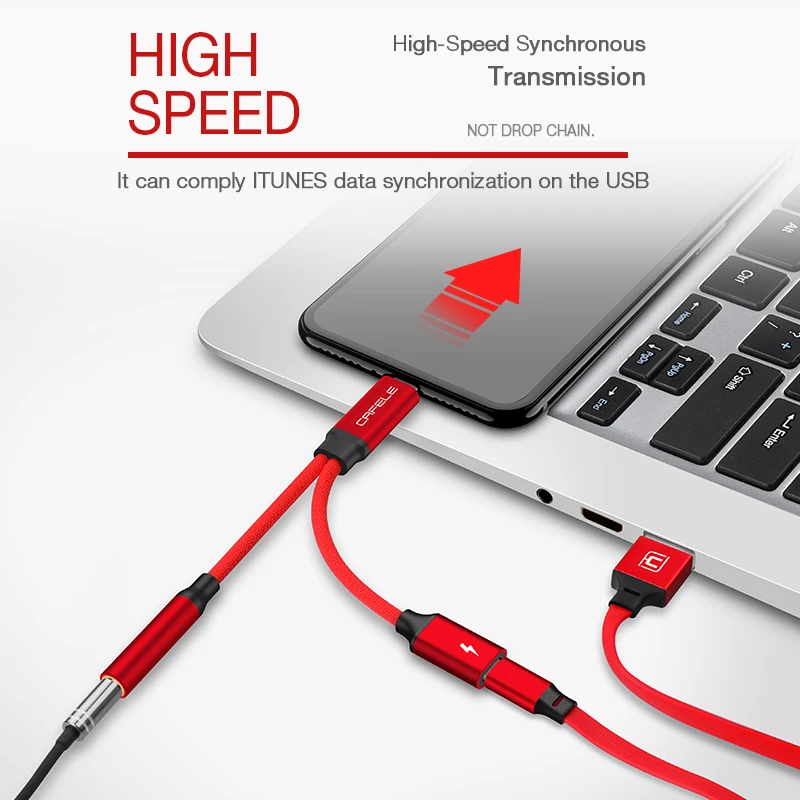
Загрязнение порта Lightning на Айфон 11
Если носить гаджет в кармане брюк, в сумке, то нужно быть готовым к тому, что разъемы и порты будут засорены пылью, крошками. Попадание внутрь устройства ворсинок, пыли и прочего мусора – это наиболее распространенная причина отсутствия зарядки. Грязь попадает в разъем и постепенно прессуется, поэтому штекер Lightning перестает нормально функционировать.
Если вы заметили в отверстии мусор, то можно воспользоваться зубочисткой. Аккуратными движениями удалите грязь из разъема Lightning. Чистить нужно оба угла отверстия. Все действия нужно выполнять осторожно, так как можно случайно повредить его. После чистки продуйте порт и повторно подсоедините зарядное устройство. Если гаджет был сильно разряжен, то подождите 10-15 минут. Через этот промежуток времени уровень зарядки начнет расти.
Неисправность аккумуляторной батареи
АКБ – это расходный материал, который имеет свой ресурс выработки. Если iPhone 11 не заряжается от беспроводной зарядки, то источник неисправности следует искать в аккумуляторе.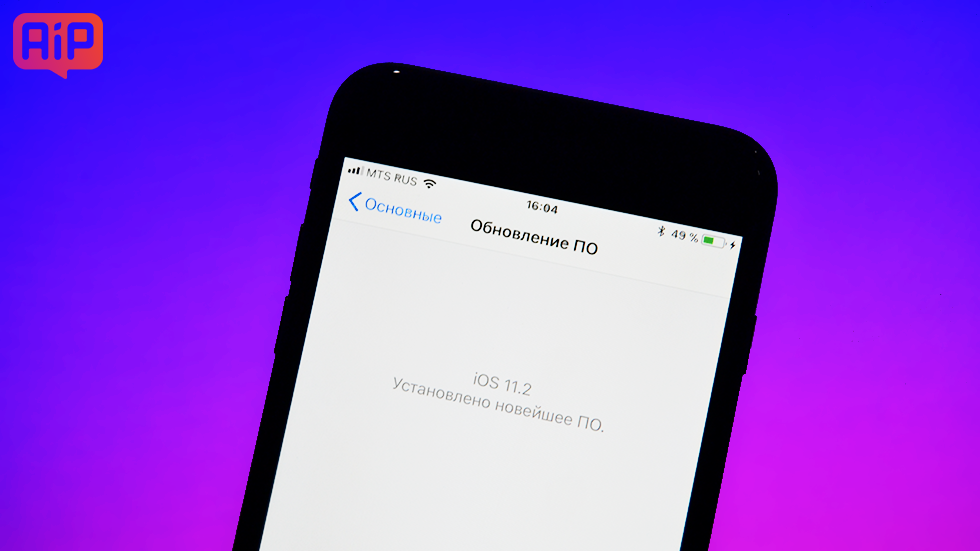 Если гаджет ежедневно подвергается большим нагрузкам, то такой исход очевиден. В подобной ситуации поможет только замена батареи. Определить износ АКБ можно сразу. Постепенно зарядка начинает держать все меньше и меньше. В результате произойдет полный отказ.
Если гаджет ежедневно подвергается большим нагрузкам, то такой исход очевиден. В подобной ситуации поможет только замена батареи. Определить износ АКБ можно сразу. Постепенно зарядка начинает держать все меньше и меньше. В результате произойдет полный отказ.
Заменить батарею можно самостоятельно, воспользовавшись инструкцией, которая прилагается к Айфону. Если вы никогда не меняли ее своими силами, то стоит воспользоваться профессиональной помощью. Процесс установки новой АКБ не займет много времени.
Что делать, если iPhone 11 не заряжается?
Если причиной отсутствия зарядки является поврежденный кабель питания или само зарядное устройство, то без профессиональной помощи не обойтись. Кроме того, в кабеле могут появиться заломы, микроповреждения, которые препятствуют поступление тока. Подобные проблемы наблюдаются в местах соединения зарядного устройства и телефона. Чтобы зарядить гаджет, можно попытаться подключить другой кабель. Также можно воспользоваться USB-портом, розеткой. Если и после этого не заряжается Айфон 11, то следует обратиться в сервисный центр.
Если и после этого не заряжается Айфон 11, то следует обратиться в сервисный центр.
Чтобы минимизировать риск появления неисправностей с зарядкой, следует использовать только оригинальные комплектующие, зарядные устройства. Если вы обнаружили, что не работает зарядка от USB-порта, то можно попробовать подсоединиться через другой разъем.
Если место на телефоне, к которому подсоединяется зарядное устройство, забилось мелкими частицами мусора, пылью или в него попала вода, то потребуется почистить гаджет. Можно аккуратно протереть разъем, но только в том случае, если он цел и не поврежден. Если имеются какие-либо дефекты или повреждения, то данную процедуру не стоит проводить самостоятельно, так как вы можете повредить другие детали.
В мастерской сделают комплексную диагностику, а по ее результатам выполнят ремонт iPhone 11. В сервис-центре всегда есть все необходимое оборудование, инструменты, новые запчасти и комплектующие, поэтому ремонт телефона не займет много времени. Стоимость услуги зависит от сложности поломки, необходимости замены деталей.
Стоимость услуги зависит от сложности поломки, необходимости замены деталей.
Почему iPhone 11 не заряжается
Pedant.ru
г. Москва (м. Авиамоторная)
703 отзыва
Пожалуйста, звоните
перед визитом
Авиамоторная
Андроновка
Площадь Ильича
Шоссе Энтузиастов
ул. Авиамоторная, д. 12
Как добраться?
Pedant. ru
ru
г. Москва (м. Автозаводская)
1422 отзыва
Пожалуйста, звоните
перед визитом
Автозаводская
Дубровка
Технопарк
ул. Мастеркова, д. 4
Как добраться?
Выезд мастера Pedant.ru в Москве
Вызвать мастера
Ремонт на ваших глазах
за 15-30 мин. Без наценок.
Приезжаем в назначенное время и место.
Ремонт на ваших глазах
за 15-30 мин. Без наценок.
Приезжаем в назначенное время и место.
Pedant.ru
г. Москва (м. Алексеевская)
1541 отзыв
Пожалуйста, звоните
перед визитом
Алексеевская
Рижская
пр-т Мира, д. 112А
Как добраться?
Pedant.ru
г. Москва (м. Алтуфьево)
437 отзывов
Пожалуйста, звоните
перед визитом
Алтуфьево
Алтуфьевское шоссе, д. 86, к. 1
86, к. 1
Как добраться?
Pedant.ru
г. Москва (м. Аннино)
289 отзывов
Пожалуйста, звоните
перед визитом
Аннино
Варшавское шоссе, д. 143А
ТЦ «Аннино»
Как добраться?
Pedant.ru
г. Москва (м. Аэропорт)
1369 отзывов
Пожалуйста, звоните
перед визитом
Аэропорт
Динамо
Ленинградский пр‑т, д.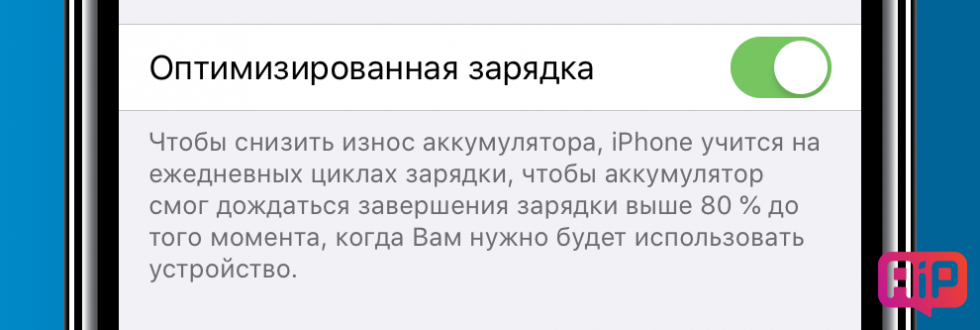 62
62
Как добраться?
Pedant.ru
г. Москва (м. Бабушкинская)
297 отзывов
Пожалуйста, звоните
перед визитом
Бабушкинская
ул. Менжинского, д. 36, ТЦ «Камп»
Как добраться?
Pedant.ru
г. Москва (м. Бауманская)
1006 отзывов
Пожалуйста, звоните
перед визитом
Бауманская
ул. Ладожская, д. 4/6, стр. 3
4/6, стр. 3
Как добраться?
Pedant.ru
г. Москва (м. Белорусская)
371 отзыв
Пожалуйста, звоните
перед визитом
Белорусская
Белорусская
2‑я Брестская ул., д. 43
Как добраться?
Pedant.ru
г. Москва (м. Беляево)
456 отзывов
Пожалуйста, звоните
перед визитом
Беляево
ул.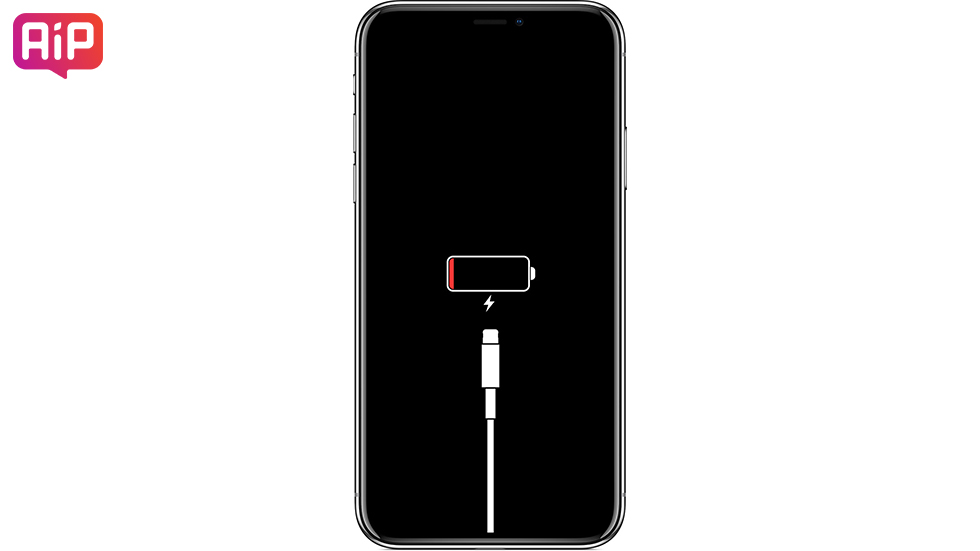 Миклухо-Маклая, д. 47А
Миклухо-Маклая, д. 47А
Как добраться?
Pedant.ru
г. Москва (м. Братиславская)
306 отзывов
Пожалуйста, звоните
перед визитом
Братиславская
ул. Братиславская, д. 12, стр. 1,
ТЦ «Братиславская Молл»
Как добраться?
Pedant.ru
г. Москва (м. Верхние Лихоборы)
334 отзыва
Пожалуйста, звоните
перед визитом
Верхние Лихоборы
Дмитровское шоссе, д. 73, стр. 1
73, стр. 1
Как добраться?
Pedant.ru
г. Москва (м. Водный стадион)
1205 отзывов
Пожалуйста, звоните
перед визитом
Водный стадион
Войковская
Речной вокзал
б‑р Кронштадский, д. 7
Как добраться?
Pedant.ru
г. Москва (м. Деловой центр)
353 отзыва
Пожалуйста, звоните
перед визитом
Деловой центр
Пресненская наб. , д. 2,
, д. 2,
ТРЦ «Афимолл Сити»
Как добраться?
Pedant.ru
г. Москва (м. Дмитровская)
1377 отзывов
Пожалуйста, звоните
перед визитом
Дмитровская
Савёловская
Тимирязевская
ул. Бутырская, д. 86Б
Как добраться?
Pedant.ru
г. Москва (м. Домодедовская)
581 отзыв
Пожалуйста, звоните
перед визитом
Домодедовская
Ореховый бульвар, д. 14с3А
14с3А
Как добраться?
Pedant.ru
г. Москва (м. Жулебино)
507 отзывов
Пожалуйста, звоните
перед визитом
Жулебино
ул. Генерала Кузнецова, д. 22
ТЦ «Миля»
Как добраться?
Pedant.ru
г. Москва (м. Кантемировская)
582 отзыва
Пожалуйста, звоните
перед визитом
Кантемировская
Каширская
Царицыно
Пролетарский пр‑т, д. 23А, ТЦ «Аркада»
23А, ТЦ «Аркада»
Как добраться?
Pedant.ru
г. Москва (м. Киевская)
206 отзывов
Пожалуйста, звоните
перед визитом
Киевская
Киевская
Киевская
ул. Большая Дорогомиловская, д. 1
Как добраться?
Pedant.ru
г. Москва (м. Коломенская)
194 отзыва
Пожалуйста, звоните
перед визитом
Коломенская
ул. Новинки, д. 1
Новинки, д. 1
Как добраться?
Pedant.ru
г. Москва (м. Коньково)
1519 отзывов
Пожалуйста, звоните
перед визитом
Коньково
ул. Профсоюзная, д. 126, к. 2
ТЦ «Коньково Пассаж»
Как добраться?
Pedant.ru
г. Москва (м. Красносельская)
1189 отзывов
Пожалуйста, звоните
перед визитом
Красносельская
Комсомольская
ул. Верхняя Красносельская, д. 38/19, стр. 1
Верхняя Красносельская, д. 38/19, стр. 1
Как добраться?
Pedant.ru
г. Москва (м. Кузнецкий мост)
1408 отзывов
Пожалуйста, звоните
перед визитом
Кузнецкий мост
Лубянка
Театральная
ул. Рождественка, д. 6/9/20, стр. 1
Как добраться?
Pedant.ru
г. Москва (м. Кузьминки)
396 отзывов
Пожалуйста, звоните
перед визитом
Кузьминки
Волжская
Окская
ул.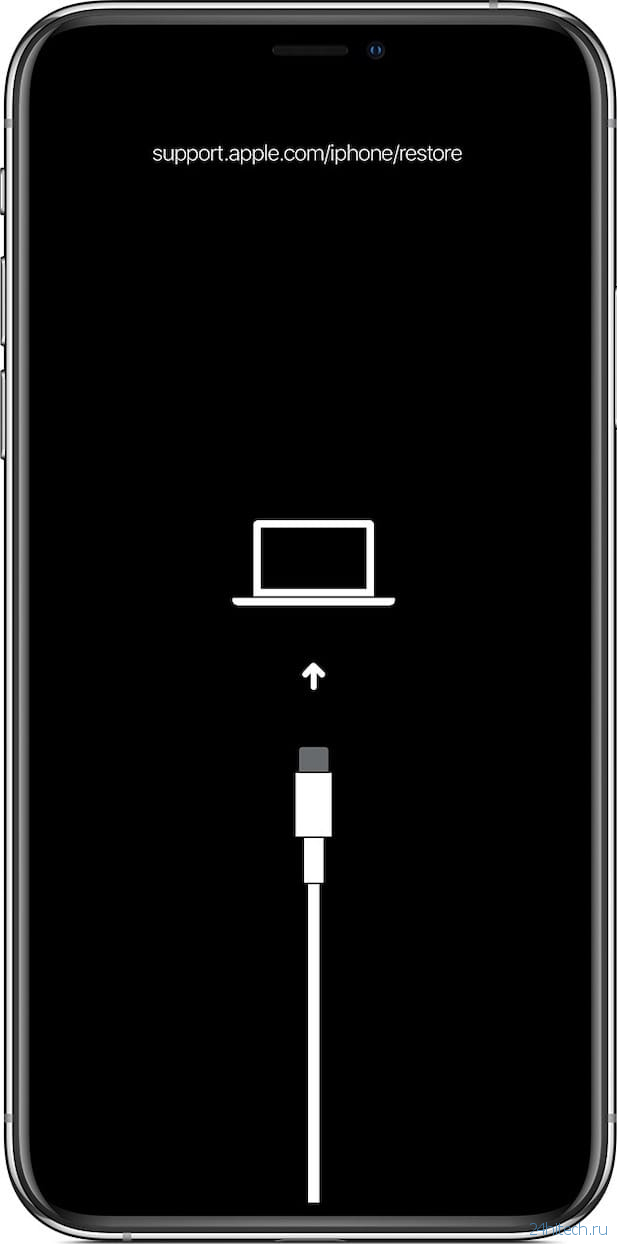 Зеленодольская, д. 35
Зеленодольская, д. 35
Как добраться?
Pedant.ru
г. Москва (м. Курская)
1587 отзывов
Пожалуйста, звоните
перед визитом
Курская
Бауманская
Площадь Ильича
Римская
Чкаловская
Нижний Сусальный пер., д. 5, стр. 2
2
Как добраться?
Pedant.ru
г. Москва (м. Ленинский проспект)
611 отзывов
Пожалуйста, звоните
перед визитом
Ленинский проспект
Площадь Гагарина
Шаболовская
ул. Вавилова, д. 3, ТЦ «Гагаринский»
Как добраться?
Pedant.ru
г. Москва (м. Марксистская)
941 отзыв
Пожалуйста, звоните
перед визитом
Марксистская
Таганская
ул. Марксистская, д. 1, стр. 1
Марксистская, д. 1, стр. 1
Как добраться?
Pedant.ru
г. Москва (м. Нижегородская)
543 отзыва
Пожалуйста, звоните
перед визитом
Нижегородская
Рязанский пр-т, д. 2, к. 2
Как добраться?
Pedant.ru
г. Москва (м. Новослободская)
309 отзывов
Пожалуйста, звоните
перед визитом
Новослободская
Достоевская
Менделеевская
Весковский переулок, д. 6/39
6/39
Как добраться?
Pedant.ru
г. Москва (м. Октябрьское поле)
269 отзывов
Пожалуйста, звоните
перед визитом
Октябрьское Поле
Панфиловская
ул. Маршала Бирюзова, д. 16
Как добраться?
Pedant.ru
г. Москва (м. Павелецкая)
1689 отзывов
Пожалуйста, звоните
перед визитом
Добрынинская
Павелецкая
ул.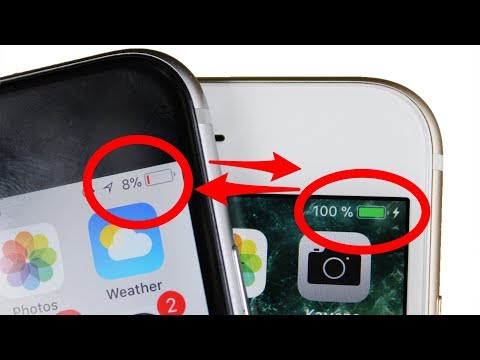 Кожевническая, д. 5
Кожевническая, д. 5
Как добраться?
Pedant.ru
г. Москва (м. Парк Культуры)
493 отзыва
Пожалуйста, звоните
перед визитом
Парк Культуры
Кропоткинская
Зубовский б‑р, д. 15, корп. 1
Как добраться?
Pedant.ru
г. Москва (м. Первомайская)
245 отзывов
Пожалуйста, звоните
перед визитом
Первомайская
ул.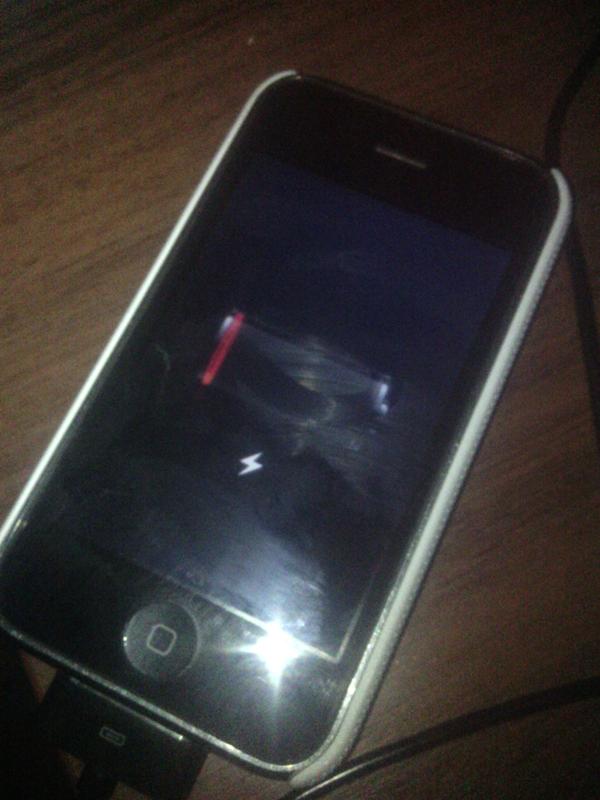 9‑ая Парковая, д. 27
9‑ая Парковая, д. 27
Как добраться?
Pedant.ru
г. Москва (м. Полежаевская)
846 отзывов
Пожалуйста, звоните
перед визитом
Полежаевская
Хорошёвская
Хорошевское шоссе, д. 35, к. 1
Как добраться?
Pedant.ru
г. Москва (м. Проспект Вернадского)
916 отзывов
Пожалуйста, звоните
перед визитом
Проспект Вернадского
пр-т Вернадского, д.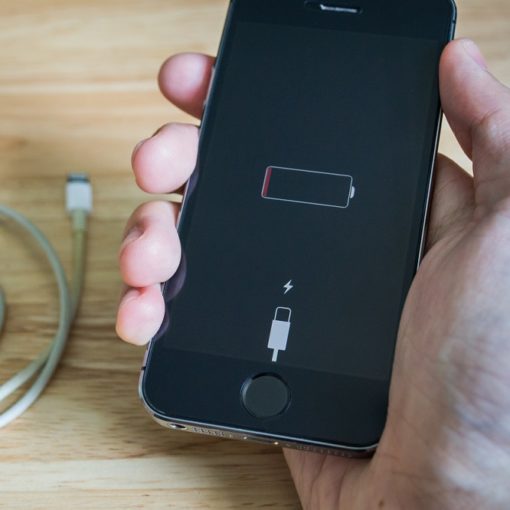 14А
14А
Как добраться?
Pedant.ru
г. Москва (м. Пятницкое шоссе)
405 отзывов
Пожалуйста, звоните
перед визитом
Пятницкое шоссе
ул. Пятницкое шоссе, д. 39
ТЦ «Мандарин»
Как добраться?
Pedant.ru
г. Москва (м. Рассказовка)
423 отзыва
Пожалуйста, звоните
перед визитом
Рассказовка
ул. Анны Ахматовой, д. 11, к. 1
Анны Ахматовой, д. 11, к. 1
Как добраться?
Pedant.ru
г. Москва (м. Рязанский проспект)
699 отзывов
Пожалуйста, звоните
перед визитом
Рязанский проспект
Окская
Рязанский пр‑т, д. 46, ТЦ “Мебель”
Как добраться?
Pedant.ru
г. Москва (м. Саларьево)
506 отзывов
Пожалуйста, звоните
перед визитом
Саларьево
Киевское шоссе, 23-й километр, д. 1
1
ТРЦ «Саларис»
Как добраться?
Pedant.ru
г. Москва (м. Севастопольская)
867 отзывов
Пожалуйста, звоните
перед визитом
Севастопольская
Каховская
Нахимовский проспект
Чертановская
ул. Азовская, д. 24, к. 2
Как добраться?
Pedant. ru
ru
г. Москва (м. Серпуховская)
693 отзыва
Пожалуйста, звоните
перед визитом
Добрынинская
Серпуховская
ул. Б. Серпуховская, д. 8/7, стр. 2
Как добраться?
Pedant.ru
г. Москва (м. Смоленская)
408 отзывов
Пожалуйста, звоните
перед визитом
Смоленская
ул. Арбат, д. 54/2
54/2
Как добраться?
Pedant.ru
г. Москва (м. Спортивная)
194 отзыва
Пожалуйста, звоните
перед визитом
Спортивная
Лужники
ул. 10‑летия Октября, д. 13
Как добраться?
Pedant.ru
г. Москва (м. Сходненская)
203 отзыва
Пожалуйста, звоните
перед визитом
Сходненская
ул. Сходненская, д. 37
Сходненская, д. 37
Как добраться?
Pedant.ru
г. Москва (м. Теплый стан)
752 отзыва
Пожалуйста, звоните
перед визитом
Тёплый Стан
Коньково
Ясенево
ул. Профсоюзная, д. 129А, ТЦ «Принц Плаза»
Как добраться?
Pedant.ru
г. Москва (м. Третьяковская)
479 отзывов
Пожалуйста, звоните
перед визитом
Третьяковская
Новокузнецкая
Климентовский пер. , д. 12, стр. 1
, д. 12, стр. 1
Как добраться?
Pedant.ru
г. Москва (м. Улица Дмитриевского)
1065 отзывов
Пожалуйста, звоните
перед визитом
Улица Дмитриевского
Косино
Лухмановская
ул. Святоозерская, д. 1А, ТЦ «Косино Парк»
Как добраться?
Pedant.ru
г. Москва (м. Ховрино)
407 отзывов
Пожалуйста, звоните
перед визитом
Ховрино
ул.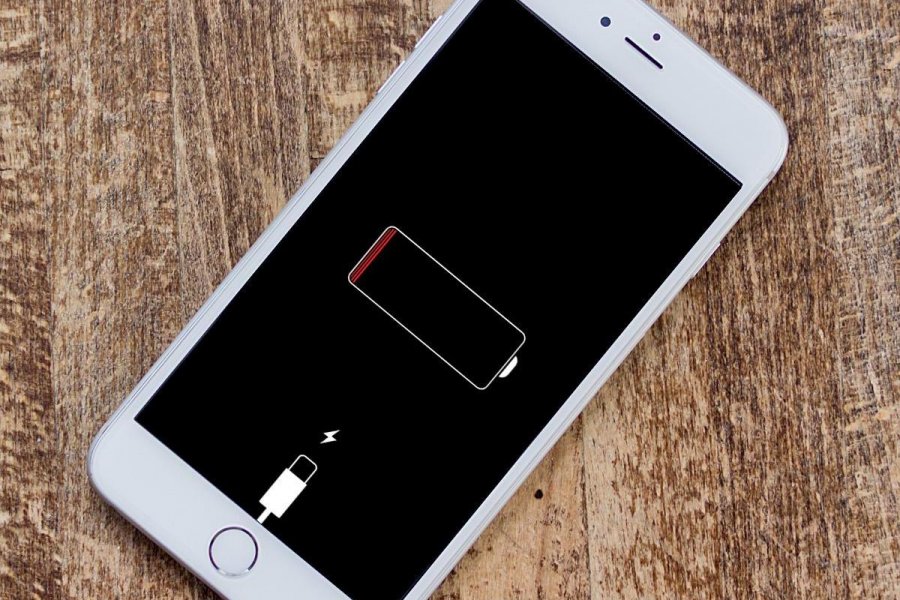 Дыбенко, д. 7/1
Дыбенко, д. 7/1
Как добраться?
Pedant.ru
г. Москва (м. Цветной бульвар)
281 отзыв
Пожалуйста, звоните
перед визитом
Цветной бульвар
Трубная
Цветной бульвар, д. 23, стр. 1
Как добраться?
Pedant.ru
г. Москва (м. ЦСКА)
456 отзывов
Пожалуйста, звоните
перед визитом
Ходынский бульвар, д. 4
4
ТРЦ «Авиапарк»
Как добраться?
Pedant.ru
г. Москва (м. Чеховская)
321 отзыв
Пожалуйста, звоните
перед визитом
Чеховская
Пушкинская
Тверская
Страстной бульвар, д. 4, стр. 1
Как добраться?
Pedant.ru
г. Москва (м. Чистые пруды)
863 отзыва
Пожалуйста, звоните
перед визитом
Чистые пруды
Сретенский бульвар
Тургеневская
ул. Мясницкая, д. 30/1/2с2
Мясницкая, д. 30/1/2с2
Как добраться?
Pedant.ru
г. Москва (м. Щелковская)
289 отзывов
Пожалуйста, звоните
перед визитом
Щёлковская
ул. Уральская, д. 1
Как добраться?
Pedant.ru
г. Москва (м. Электрозаводская)
1415 отзывов
Пожалуйста, звоните
перед визитом
Электрозаводская
Бауманская
Лефортово
Семеновская
ул. Большая Семёновская, д. 17А
Большая Семёновская, д. 17А
Как добраться?
Pedant.ru
г. Москва (м. Юго-Западная)
182 отзыва
Пожалуйста, звоните
перед визитом
Юго-Западная
пр‑т Вернадского, д. 86А,
ТРЦ «Avenue Southwest»
Как добраться?
Pedant.ru
г. Зеленоград (ТРЦ «Zeленопарк»)
230 отзывов
Пожалуйста, звоните
перед визитом
р. п. Ржавки, 2-й мкрн, стр. 20
Как добраться?
Pedant.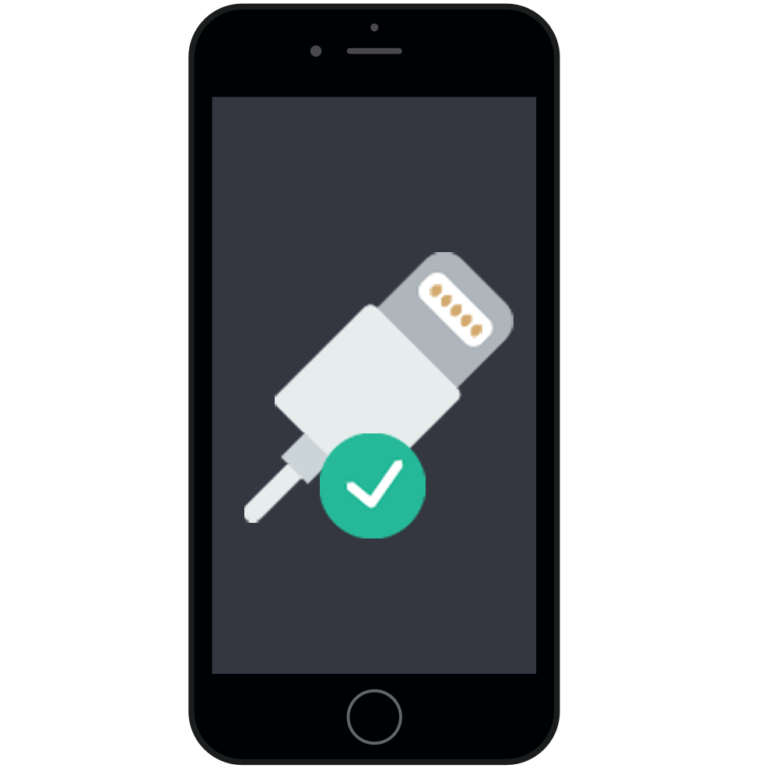 ru
ru
г. Зеленоград (ТЦ «Столица»)
196 отзывов
Пожалуйста, звоните
перед визитом
корпус 2309А
Как добраться?
Pedant.ru
г. Королев (ТЦ «Ковчег»)
303 отзыва
Пожалуйста, звоните
перед визитом
пр-т Королева, д. 6Г, ТЦ «Ковчег»
Как добраться?
Pedant.ru
г. Люберцы (ТЦ «Косино-Парк»)
468 отзывов
Пожалуйста, звоните
перед визитом
ул. Святоозерская, д.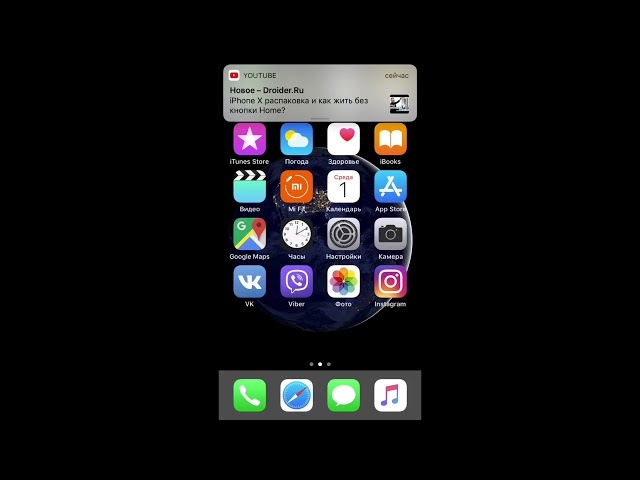 1А,
1А,
ТЦ «Косино‑Парк»
Как добраться?
Pedant.ru
г. Мытищи (ТК «Фрегат»)
223 отзыва
Пожалуйста, звоните
перед визитом
Олимпийский пр-т, д. 13, стр. 1
ТК «Фрегат»
Как добраться?
Pedant.ru
г. Ногинск (ост. «Вокзал Ногинск»)
697 отзывов
Пожалуйста, звоните
перед визитом
пл. Привокзальная
ул. Соборная, пав. 2
Как добраться?
Проконсультируем прямо сейчас
Мы онлайн в наших сообществах
Pedant.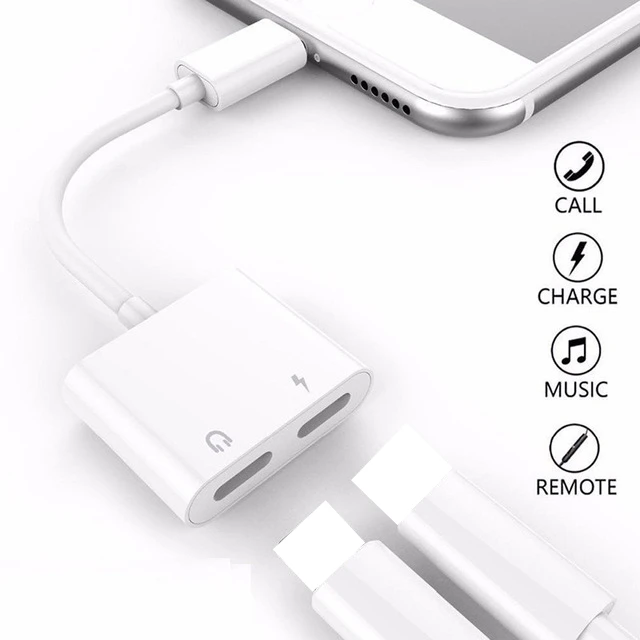 ru
ru
г. Пушкино (напротив ТЦ «Победа»)
142 отзыва
Пожалуйста, звоните
перед визитом
Советская пл., д. 4/12
Как добраться?
Pedant.ru
г. Реутов (м. Новокосино)
714 отзывов
Пожалуйста, звоните
перед визитом
Новокосино
Новогиреево
Перово
ул. Октября вл. 10
Как добраться?
Pedant. ru
ru
г. Щелково («Китайская стена»)
336 отзывов
Пожалуйста, звоните
перед визитом
ул. Талсинская, д. 2
Как добраться?
Почему не заряжается Айфон — YouDo
Содержание
- Если сломалась зарядка
- Неоригинальная зарядка
- Что делать, когда засорен вход для зарядки
- Как работает YouDo?
30.11.2021
Читать 5 минут
Если у вас не заряжается Айфон, не спешите нести его в сервисный центр. Для начала исключите варианты неисправностей, не требующие помощи профессионалов. Ситуаций, при которых не идет зарядка на Айфоне или значок зарядки на сенсоре отображает данные некорректно, может быть несколько. Используйте несложные инструкции, чтобы справиться с простыми неполадками самостоятельно.
Если сломалась зарядка
Самой банальной причиной, из-за которой перестал заряжаться Айфон, может считаться поврежденный кабель зарядного устройства. Проверьте места соединения шнура со штекером и входным устройством для разъема, а также сам кабель iPhone по всей длине. Вероятны заломы и прочие дефекты, из-за которых смартфон не показывает заряд.
Проверьте места соединения шнура со штекером и входным устройством для разъема, а также сам кабель iPhone по всей длине. Вероятны заломы и прочие дефекты, из-за которых смартфон не показывает заряд.
Чтобы убедиться, что причина действительно в зарядке, подключите к ней какую-нибудь другую технику Apple или найдите исправный оригинальный кабель iPhone. Также, если у вас не заряжается iPhone, проверьте рабочее состояние следующих механизмов:
- розетки (если заряжаетесь через сеть)
- автомобильного или компьютерного разъема USB (если заряжаетесь от ПК, ноутбука или в машине)
- автономного зарядного прибора (если заряжаетесь от съемной батареи)
Другие исполнители на Юду
-
Антон
Рейтинг: 5
-
Евгений
Рейтинг: 5
-
Олег
Рейтинг: 5
-
Борис
Рейтинг: 5
-
Вадим
Рейтинг: 5
Найти мастера
Если приборы в норме, переходите к анализу других условий, при которых аккумулятор iPhone отказывается работать и его заряд не увеличивается.
Неоригинальная зарядка
Айфоны очень чувствительны к подключению проводов сторонних производителей. Применение аналоговых комплектующих для осуществления зарядки может привести к следующим проблемам:
- не работает зарядка — телефон «не видит» заряд и не реагирует на подключение к сети
- iPhone постоянно перезагружается
- на экране появляются полосы
- тачскрин не функционирует
- индикатор батареи на экране не меняет процент зарядки
- iPhone плохо заряжается от автомобильной или другой неоригинальной зарядки
Чтобы избежать подобных проблем, используйте только оригинальные кабели. Если у вас не заряжается iPhone, проверьте, подходит ли к нему используемая зарядка. Некоторые владельцы техники Apple подключают iPhone с помощью кабеля от iPad. Это также может привести к нежелательным результатам. Вы можете столкнуться с такими ситуациями:
- уровень заряда аккумулятора не увеличится
- не идет заряд
- прибор перезагружается
- техника перегревается и выходит из строя
Что делать, когда засорен вход для зарядки
Иногда Айфоны не показывают зарядку и не набирают нужного уровня на индикаторе питания в силу загрязненности входа для зарядного прибора. В этом случае техника подлежит чистке, провести которую вполне можно самостоятельно. Будьте осторожны и следуйте инструкциям, чтобы не повредить контакты. Для этого можно использовать следующие вещи:
В этом случае техника подлежит чистке, провести которую вполне можно самостоятельно. Будьте осторожны и следуйте инструкциям, чтобы не повредить контакты. Для этого можно использовать следующие вещи:
- зубочистки
- ватные палочки
- специальные чистящие средства
После механической чистки необходимо продуть вход для зарядки, а после этого попытаться подключить Айфон снова. Если и на этот раз не идет питание и не заряжается телефон, попробуйте перепрошить ПО смартфона.
Сбой программного обеспечения
Сбои в зарядке гаджетов не связаны исключительно с «железом» — проблема неисправности может крыться в неправильно работающем ПО. За зарядку техники Apple отвечает контроллер питания, который функционирует благодаря программному обеспечению. Поэтому аппаратные сбои вполне могут привести к такой ситуации — Айфон не показывает зарядку или не заряжается совсем.
Переустановить или обновить ПО можно с помощью iTunes. Выполните следующие шаги:
- установите на ПК последнюю версию программы
- запустите ее и подключите Айфон, который не заряжается корректно
- найдите нужный прибор в меню программы
- следуйте подсказкам iTunes по обновлению или установке ПО на Айфон
Если перезагрузка ни к чему не привела, и у вас по-прежнему не заряжается Айфон, понадобится сервисный ремонт.
Варианты профессионального обслуживания
Телефон, который не заряжается, не обязательно нести в сервис. Решением проблемы с аккумулятором или другими запчастями смартфонов Apple профессионально займутся исполнители Юду. Работу выполнят в любом удобном месте — на дому или в мастерской. Вы можете договориться о любом времени выполнения задачи напрямую с понравившимися специалистами.
Заказывайте услуги на youdo.com, если столкнулись с такими ситуациями:
- не идет заряд прибора
- не подключается зарядка
- индикатор заряда не показывает процент корректно
- появились полосы на экране
- сенсор не реагирует на нажатия и т.д.
Также исполнители Юду проводят восстановление смартфонов после падения, залития водой и прочих неприятностей – чинят тачскрины, меняют экраны и модули зарядки. Профессиональная помощь частных исполнителей обойдется вам гораздо дешевле, чем обслуживание в сервисе, — при этом качество починки будет высоким. Все исполнители Юду проверены модераторами сайта при регистрации, поэтому вы можете спокойно поручить специалистам техническую задачу любой сложности — они выполнят заказ профессионально и недорого.
Все исполнители Юду проверены модераторами сайта при регистрации, поэтому вы можете спокойно поручить специалистам техническую задачу любой сложности — они выполнят заказ профессионально и недорого.
Не имея специальных навыков и знаний, разбирать технику Apple самостоятельно не стоит. Вы можете не справиться с внутренней поломкой и повредить другие детали, что существенно увеличит расходы на восстановление и отнимет время. Починка гаджетов после неграмотных попыток восстановления зачастую обходится дороже. Поэтому если у вас не заряжается Айфон и описанные выше методы починки без разбора ни к чему не привели, оставьте заявку для профессионалов по ремонту iPhone на сайте youdo.com.
Как работает YouDo?
Опишите
свою задачу и условия. Это бесплатно и займёт 3–4 минуты
Получите отклики
с ценами от исполнителей. Обычно они приходят в течение 30 минут
Выберите
подходящего исполнителя и обсудите сроки выполнения
Похожее задание
Задание Святослава «Ремонт iPhone»
800 ₽
Исполнитель приехал вовремя, как договаривались. Произвёл диагностику и определил, что замена разъёма в IPhone 6s, не решит проблему. Вероятно проблема в плате. Будем решать. На iPhone 5s, заменил экран и приклеил стекло! Сделал все быстро!
Произвёл диагностику и определил, что замена разъёма в IPhone 6s, не решит проблему. Вероятно проблема в плате. Будем решать. На iPhone 5s, заменил экран и приклеил стекло! Сделал все быстро!
Исполнитель задания:
Евгений
5,0 1739 отзывов
Создать такое же задание
Оставьте свою реакцию, если было полезно
Скачайте приложение и пользуйтесь YouDo где угодно
Наведите камеру телефона на QR-код, чтобы скачать приложение
Вы здесь:
-
Главная -
Ремонт техники Apple
-
Статьи
- org/ListItem»>
iPhone
- iPad
- Другая техника
Айфон не видит зарядку — что делать, если iPhone перестал заряжаться
05.05.2022
Читать 7 минут
Содержание
- Проявление поломки и способы ее устранения
- Как работает YouDo?
- Как починить зарядку?
Причина, по которой iPhone не заряжается, может крыться в самом телефоне или в его зарядном устройстве. Чтобы это выяснить, подключите гаджет к аналогичной исправной зарядке. Если после подключения зарядного устройства он не работает, значит, причина все-таки в телефоне. К примеру, поврежден разъем.
Порт может выйти из строя из-за небрежного обращения, резких движений при подключении и отключении зарядного шнура к сети. В результате падения или удара смартфона может прийти в негодность контроллер питания, шлейф, соединяющий разъем с платой, разъем зарядки.
В результате падения или удара смартфона может прийти в негодность контроллер питания, шлейф, соединяющий разъем с платой, разъем зарядки.
Самые частые причины, по которым ломается зарядный порт:
- Контакт с жидкостью
- Попадание пыли, пуха, мусора в разъем
- Механическое воздействие
Если внутрь девайса попала вода, это может привести к коррозии внутренних деталей, зарядного порта в том числе. Есть шанс избежать поломки, если сразу после контакта с жидкостью вы отключите «Айфон» и не будете пользоваться им несколько дней.
Если телефон часто бывает на пыльных поверхностях или в карманах одежды, то в разъем для заряда попадает ворс, пыль, мусор и другие мелкие частицы. Это приводит к недостаточному контакту порта с кабелем, в результате чего «Айфон» не заражается.
Другие исполнители на Юду
-
Антон
Рейтинг: 5
-
Евгений
Рейтинг: 5
-
Олег
Рейтинг: 5
-
Борис
Рейтинг: 5
-
Вадим
Рейтинг: 5
Найти мастера
Проявление поломки и способы ее устранения
Причиной того, что iPhone не заряжается, может быть неисправность аккумулятора.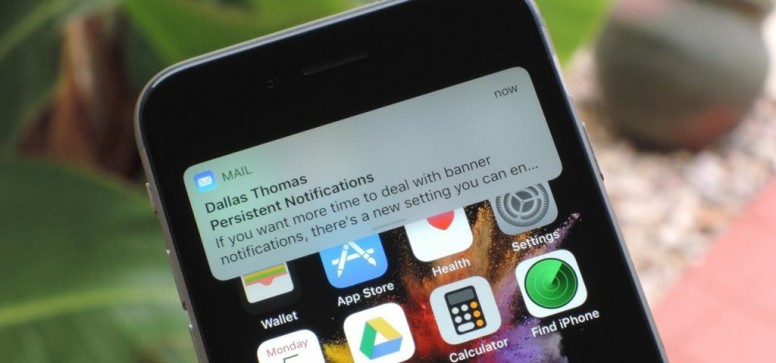 Так как батарея питания рассчитана на определенное количество циклов заряда, возможно, она исчерпала свой ресурс, и пришло время установить новый аккумулятор. В таком случае неисправность проявляется постепенно. Сперва вы заметите, что гаджет плохо держит заряд, а затем он совсем перестанет заряжаться.
Так как батарея питания рассчитана на определенное количество циклов заряда, возможно, она исчерпала свой ресурс, и пришло время установить новый аккумулятор. В таком случае неисправность проявляется постепенно. Сперва вы заметите, что гаджет плохо держит заряд, а затем он совсем перестанет заряжаться.
Другая проблема — использование несертифицированных зарядных устройств, что приводит к выходу из строя чипа, контролирующего заряд батареи, кнопку сна и функции USB. В редких случаях использование несоответствующего кабеля приводит к возгоранию гаджета. Дешевые зарядные устройства не стабилизируют напряжение в сети, что преждевременно выводит аккумулятор из строя.
Есть несколько явных признаков, которые указывают на неисправность зарядной цепи в iPhone. К ним относятся следующие:
- Телефон подключен к сети, но индикатор заряда не горит (мигает) или показывает неверные данные
- Устройство отключается раньше, чем полностью зарядит батарею
- iPhone перестал видеть зарядку или работает только от сети
Иногда также можно заметить, что iPhone заряжается, только если пошевелить шнур в разъеме.
Чтобы отремонтировать технику «Эпл», в частности, iPhone, нужны специальные знания, инструменты и опыт. Но перед тем, как обращаться к специалистам, попробуйте выполнить несколько элементарных действий самостоятельно. Они могут быть полезны в том случае, когда «Айфон» не видит зарядку.
Если после обновления не работает зарядка iPhone или он резко перестал заряжаться, попробуйте удалить или отключить последнее установленное ПО, после чего перезагрузите смартфон.
В том случае, когда в iPhone плохо работает зарядка или гаджет перестал работать вовсе, перезагрузите его. Для этого одновременно нажмите кнопки «Домой» и «Вкл/Вкл» и удерживайте их на протяжении 15 секунд. Дождитесь отключения и включения гаджета. После перезапуска должен появиться звук подключения к сети.
Если через некоторое время после подключения телефона к сети заряд перестал поступать, пошевелите шнур в разъеме гаджета. В том случае, когда эта мера помогает, необходимо заменить разъем. С этой проблемой лучше обратиться к специалистам.
В том случае, когда эта мера помогает, необходимо заменить разъем. С этой проблемой лучше обратиться к специалистам.
Причина перебоев с зарядкой может крыться не только в самом смартфоне, но и в зарядном устройстве. Чтобы это проверить, попробуйте зарядить им другой гаджет «Эпл». Если зарядка не происходит, значит кабель поврежден внутри или снаружи. В таком случае его желательно заменить на новый фирменный.
Чтобы зарядить батарею «неродным» зарядным устройством, понадобится до 12 часов, и может показаться, что перестала работать зарядка. Поэтому лучше использовать оригинальное устройство.
Как работает YouDo?
Опишите
свою задачу и условия. Это бесплатно и займёт 3–4 минуты
Получите отклики
с ценами от исполнителей. Обычно они приходят в течение 30 минут
Выберите
подходящего исполнителя и обсудите сроки выполнения
Как починить зарядку?
Если вышеуказанные действия не изменили ситуацию, и «Айфон» не видит зарядку, значит поломка серьезная. Не пытайтесь самостоятельно разобрать устройство, поменять неисправные детали или устранить ошибки в ПО, это может усложнить повреждение и увеличить стоимость ремонта. Если ни одно из указанных ниже действий не помогает, лучше воспользоваться квалифицированной помощью специалистов.
Не пытайтесь самостоятельно разобрать устройство, поменять неисправные детали или устранить ошибки в ПО, это может усложнить повреждение и увеличить стоимость ремонта. Если ни одно из указанных ниже действий не помогает, лучше воспользоваться квалифицированной помощью специалистов.
Порядок действий
Прочистите разъем iPhone
Удалите недавно установленное ПО
Поменяйте зарядное устройство
или создать задание на Юду
Задание Татьяны «Ремонт зарядки для iPhone»
1 000 ₽
Починили очень быстро. Помимо прочего проконсультировали по всем вопросам и я еще купила зарядку для планшета. Помогли и со вторым телефоном. Я довольна. Рекомендую.
Исполнитель задания:
Денис
5,0 111 отзывов
Создать такое же задание
Оставьте свою реакцию, если было полезно
4
7
Скачайте приложение и пользуйтесь YouDo где угодно
Наведите камеру телефона на QR-код, чтобы скачать приложение
Вы здесь:
- org/BreadcrumbList»>
-
Главная -
Ремонт техники Apple
-
Статьи
-
iPhone
- iPad
- Другая техника
Почему айфон не заряжается и что делать, если iPhone перестал заряжаться
Диагностика неисправностей
БЕСПЛАТНО0:30
Замена стекла
2500 ₽0:30
Замена дисплейного модуля, тачскрина, стекла
2300 ₽0:30
Замена дисплейного модуля (Оригинал)
2500 ₽
Замена дисплейного модуля (Оригинал снятый новый)
2500 ₽0:30
Замена дисплейного модуля (Оригинал снятый БУ)
2500 ₽
Замена аккумулятора
1300 ₽
Замена аккумулятора (Оригинал)
1500 ₽0:20
Замена слухового динамика
1500 ₽0:20
Ремонт полифонического динамика
1500 ₽0:30
Ремонт микрофона
1500 ₽0:30
Ремонт системного разъема
1500 ₽0:30
Ремонт аудиоразъема
1500 ₽0:30
Прошивка, программный ремонт, Jailbreak
1000 ₽0:30
Официальная разблокировка (Unlock)
От 2000 ₽от 1-го дня
Ремонт основной камеры
1500 ₽0:30
Ремонт фронтальной камеры
1500 ₽0:30
Ремонт кнопки включения (Power)
1500 ₽0:30
Ремонт кнопки домой (Home)
1500 ₽0:30
Ремонт кнопок громкости, виброрежима
1500 ₽0:30
Восстановление после контакта с жидкостью
От 2000 ₽от 1 часа
Ремонт материнской платы
От 1500 ₽от 30 минут
Отвязка iPhone от iCloud
5000 ₽1 день
Ремонт датчика приближения
1500 ₽0:30
Замена задней крышки
2500 ₽1:30
Ремонт вибромотора
700 ₽0:20
Правка корпуса
500 ₽0:30
Замена подсветки дисплея
1500 ₽0:30
Замена контроллера заряда (U2)
3500 ₽от 2 часов
Ремонт аудиокодека
4000 ₽от 2 часов
Ремонт микросхемы Wi-Fi
4000 ₽от 1 часа
Ремонт модема
4000 ₽от 2 часов
Сим-лоток
500 ₽
Замена аппарата на новый
—
Диагностика неисправностей
БЕСПЛАТНО0:30
Замена стекла
3000 ₽0:30
Замена дисплейного модуля, тачскрина, стекла
2300 ₽0:30
Замена дисплейного модуля (Оригинал)
3000 ₽
Замена дисплейного модуля (Оригинал снятый новый)
3000 ₽0:30
Замена дисплейного модуля (Оригинал снятый БУ)
2500 ₽
Замена аккумулятора
1500 ₽
Замена аккумулятора (Оригинал)
1800 ₽0:20
Замена слухового динамика
1500 ₽0:20
Ремонт полифонического динамика
1800 ₽0:30
Ремонт микрофона
1800 ₽0:30
Ремонт системного разъема
1800 ₽0:30
Ремонт аудиоразъема
1800 ₽0:30
Прошивка, программный ремонт, Jailbreak
1000 ₽0:30
Официальная разблокировка (Unlock)
От 2000 ₽от 1-го дня
Ремонт основной камеры
1800 ₽0:30
Ремонт фронтальной камеры
1800 ₽0:30
Ремонт кнопки включения (Power)
1800 ₽0:30
Ремонт кнопки домой (Home)
1800 ₽0:30
Ремонт кнопок громкости, виброрежима
1800 ₽0:30
Восстановление после контакта с жидкостью
От 2000 ₽от 1 часа
Ремонт материнской платы
От 2000 ₽от 30 минут
Отвязка iPhone от iCloud
4000 ₽1 день
Ремонт датчика приближения
1800 ₽0:30
Замена задней крышки
3000 ₽1:30
Ремонт вибромотора
800 ₽0:20
Правка корпуса
500 ₽0:30
Замена подсветки дисплея
1500 ₽0:30
Замена контроллера заряда (U2)
3000 ₽от 2 часов
Ремонт аудиокодека
3500 ₽от 2 часов
Ремонт микросхемы Wi-Fi
3500 ₽от 1 часа
Ремонт модема
3500 ₽от 2 часов
Сим-лоток
500 ₽
Замена аппарата на новый
от 5000 ₽
Диагностика неисправностей
БЕСПЛАТНО0:30
Замена стекла
2500 ₽0:30
Замена дисплейного модуля, тачскрина, стекла
2500 ₽0:30
Замена дисплейного модуля (Оригинал)
3000 ₽
Замена дисплейного модуля (Оригинал снятый новый)
3500 ₽0:30
Замена дисплейного модуля (Оригинал снятый БУ)
3000 ₽
Замена аккумулятора
1600 ₽
Замена аккумулятора (Оригинал)
2000 ₽0:30
Замена слухового динамика
2000 ₽0:30
Ремонт полифонического динамика
2000 ₽0:30
Ремонт микрофона
2000 ₽0:30
Ремонт системного разъема
2000 ₽0:30
Ремонт аудиоразъема
2000 ₽0:30
Прошивка, программный ремонт, Jailbreak
1000 ₽0:30
Официальная разблокировка (Unlock)
От 2000 ₽от 1-го дня
Ремонт основной камеры
2000 ₽0:30
Ремонт фронтальной камеры
2000 ₽0:30
Ремонт кнопки включения (Power)
2000 ₽0:30
Ремонт кнопки домой (Home)
2000 ₽0:30
Ремонт кнопок громкости, виброрежима
2000 ₽0:30
Восстановление после контакта с жидкостью
От 2000 ₽от 1 часа
Ремонт материнской платы
От 2000 ₽от 30 минут
Отвязка iPhone от iCloud
5000 ₽1 день
Ремонт датчика приближения
2000 ₽0:30
Замена задней крышки
3000 ₽1:30
Ремонт вибромотора
2000 ₽0:20
Правка корпуса
500 ₽0:30
Замена подсветки дисплея
2500 ₽0:30
Замена контроллера заряда (U2)
4000 ₽от 2 часов
Ремонт аудиокодека
4000 ₽от 2 часов
Ремонт микросхемы Wi-Fi
4000 ₽от 1 часа
Ремонт модема
4000 ₽от 2 часов
Сим-лоток
500 ₽
Замена аппарата на новый
От 5000 ₽
Диагностика неисправностей
БЕСПЛАТНО0:30
Замена стекла
3000 ₽0:30
Замена дисплейного модуля, тачскрина, стекла
3000 ₽0:30
Замена дисплейного модуля (Оригинал)
3500 ₽
Замена дисплейного модуля (Оригинал снятый новый)
4000 ₽0:30
Замена дисплейного модуля (Оригинал снятый БУ)
3500 ₽
Замена аккумулятора
1600 ₽
Замена аккумулятора (Оригинал)
2000 ₽0:30
Замена слухового динамика
2000 ₽0:30
Ремонт полифонического динамика
2000 ₽0:30
Ремонт микрофона
2000 ₽0:30
Ремонт системного разъема
2000 ₽0:30
Ремонт аудиоразъема
2000 ₽0:30
Прошивка, программный ремонт, Jailbreak
1000 ₽0:30
Официальная разблокировка (Unlock)
От 2000 ₽от 1-го дня
Ремонт основной камеры
2000 ₽0:30
Ремонт фронтальной камеры
2000 ₽0:30
Ремонт кнопки включения (Power)
2000 ₽0:30
Ремонт кнопки домой (Home)
2000 ₽0:30
Ремонт кнопок громкости, виброрежима
2000 ₽0:30
Восстановление после контакта с жидкостью
От 2000 ₽от 1 часа
Ремонт материнской платы
От 2000 ₽от 30 минут
Отвязка iPhone от iCloud
7000 ₽1 день
Ремонт датчика приближения
2000 ₽0:30
Замена задней крышки
3000 ₽1:30
Ремонт вибромотора
2000 ₽0:30
Правка корпуса
500 ₽0:30
Замена подсветки дисплея
3000 ₽2 часа
Замена контроллера заряда (U2)
3500 ₽от 2 часов
Ремонт аудиокодека
4000 ₽от 2 часов
Ремонт микросхемы Wi-Fi
4000 ₽от 2 часов
Ремонт модема
4000 ₽от 2 часов
Сим-лоток
500 ₽
Замена аппарата на новый
От 5000 ₽
Диагностика неисправностей
БЕСПЛАТНО0:30
Замена стекла
3000 ₽0:30
Замена дисплейного модуля, тачскрина, стекла
2700 ₽0:30
Замена дисплейного модуля (Оригинал)
3000 ₽
Замена дисплейного модуля (Оригинал снятый новый)
3500 ₽0:30
Замена дисплейного модуля (Оригинал снятый БУ)
3000 ₽
Замена аккумулятора
1800 ₽
Замена аккумулятора (Оригинал)
2500 ₽0:30
Замена слухового динамика
2000 ₽0:30
Ремонт полифонического динамика
2000 ₽0:30
Ремонт микрофона
2000 ₽0:30
Ремонт системного разъема
2000 ₽0:30
Ремонт аудиоразъема
2000 ₽0:30
Прошивка, программный ремонт, Jailbreak
1000 ₽0:30
Официальная разблокировка (Unlock)
От 2000 ₽от 1-го дня
Ремонт основной камеры
2500 ₽0:30
Ремонт фронтальной камеры
2000 ₽0:30
Ремонт кнопки включения (Power)
2500 ₽0:30
Ремонт кнопки домой (Home)
2000 ₽0:30
Ремонт кнопок громкости, виброрежима
2500 ₽0:30
Восстановление после контакта с жидкостью
От 2000 ₽от 1 часа
Ремонт материнской платы
От 2000 ₽от 30 минут
Отвязка iPhone от iCloud
6000 ₽1 день
Ремонт датчика приближения
2000 ₽0:30
Замена задней крышки
3000 ₽1:30
Ремонт вибромотора
1500 ₽0:30
Правка корпуса
500 ₽0:30
Замена подсветки дисплея
2000 ₽0:30
Замена контроллера заряда (U2)
5000 ₽от 2 часов
Ремонт аудиокодека
5000 ₽от 2 часов
Ремонт микросхемы Wi-Fi
5000 ₽от 2 часов
Ремонт модема
6000 ₽от 2 часов
Сим-лоток
500 ₽
Замена аппарата на новый
От 5000 ₽
Диагностика неисправностей
БЕСПЛАТНО0:30
Замена стекла
3000 ₽0:30
Замена дисплейного модуля, тачскрина, стекла
3000 ₽0:30
Замена дисплейного модуля (Оригинал)
4000 ₽
Замена дисплейного модуля (Оригинал снятый новый)
4000 ₽0:30
Замена дисплейного модуля (Оригинал снятый БУ)
4500 ₽
Замена аккумулятора
1800 ₽
Замена аккумулятора (Оригинал)
2500 ₽0:30
Замена слухового динамика
2000 ₽0:30
Ремонт полифонического динамика
2500 ₽0:30
Ремонт микрофона
2500 ₽0:30
Ремонт системного разъема
2500 ₽0:30
Ремонт аудиоразъема
2500 ₽0:30
Прошивка, программный ремонт, Jailbreak
1000 ₽0:30
Официальная разблокировка (Unlock)
От 2000 ₽от 1-го дня
Ремонт основной камеры
2500 ₽0:30
Ремонт фронтальной камеры
2500 ₽0:30
Ремонт кнопки включения (Power)
2500 ₽0:30
Ремонт кнопки домой (Home)
2500 ₽0:30
Ремонт кнопок громкости, виброрежима
2500 ₽0:30
Восстановление после контакта с жидкостью
От 2000 ₽от 1 часа
Ремонт материнской платы
От 2000 ₽от 30 минут
Отвязка iPhone от iCloud
6000 ₽от 14 дней
Ремонт датчика приближения
2500 ₽0:30
Замена задней крышки
4000 ₽1:30
Ремонт вибромотора
2500 ₽0:20
Правка корпуса
500 ₽0:30
Замена подсветки дисплея
2000 ₽0:30
Замена контроллера заряда (U2)
4000 ₽от 2 часов
Ремонт аудиокодека
5000 ₽от 2 часов
Ремонт микросхемы Wi-Fi
5000 ₽от 1 часа
Ремонт модема
5500 ₽от 2 часов
Сим-лоток
500 ₽
Замена аппарата на новый
От 5000 ₽
Диагностика неисправностей
БЕСПЛАТНО0:30
Замена стекла
3500 ₽0:30
Замена дисплейного модуля, тачскрина, стекла
3500 ₽0:30
Замена дисплейного модуля (Оригинал)
5500 ₽
Замена дисплейного модуля (Оригинал снятый новый)
5000 ₽0:30
Замена дисплейного модуля (Оригинал снятый БУ)
4500 ₽
Замена аккумулятора
1800 ₽
Замена аккумулятора (Оригинал)
2500 ₽0:30
Замена слухового динамика
2000 ₽0:30
Ремонт полифонического динамика
2500 ₽0:30
Ремонт микрофона
2500 ₽0:30
Ремонт системного разъема
2500 ₽0:30
Ремонт аудиоразъема
2500 ₽0:30
Прошивка, программный ремонт, Jailbreak
1000 ₽0:30
Официальная разблокировка (Unlock)
От 2000 ₽от 1-го дня
Ремонт основной камеры
2500 ₽0:30
Ремонт фронтальной камеры
2500 ₽0:30
Ремонт кнопки включения (Power)
2500 ₽0:30
Ремонт кнопки домой (Home)
2500 ₽0:30
Ремонт кнопок громкости, виброрежима
2500 ₽0:30
Восстановление после контакта с жидкостью
От 2000 ₽от 1 часа
Ремонт материнской платы
От 2000 ₽от 30 минут
Отвязка iPhone от iCloud
10000 ₽1 день
Ремонт датчика приближения
2500 ₽0:30
Замена задней крышки
4000 ₽1:30
Ремонт вибромотора
2500 ₽0:30
Правка корпуса
500 ₽0:30
Замена подсветки дисплея
3000 ₽2 часа
Замена контроллера заряда (U2)
4500 ₽от 2 часов
Ремонт аудиокодека
5500 ₽от 2 часов
Ремонт микросхемы Wi-Fi
5500 ₽от 2 часов
Ремонт модема
5500 ₽от 2 часов
Сим-лоток
500 ₽
Замена аппарата на новый
От 5000 ₽
Диагностика неисправностей
БЕСПЛАТНО0:30
Замена стекла
3000 ₽0:30
Замена дисплейного модуля, тачскрина, стекла
3500 ₽0:30
Замена дисплейного модуля (Оригинал)
4500 ₽
Замена дисплейного модуля (Оригинал снятый новый)
5000 ₽0:30
Замена дисплейного модуля (Оригинал снятый БУ)
4500 ₽
Замена аккумулятора
2500 ₽
Замена аккумулятора (Оригинал)
3000 ₽0:30
Замена слухового динамика
2000 ₽0:30
Ремонт полифонического динамика
2000 ₽0:30
Ремонт микрофона
3000 ₽0:30
Ремонт системного разъема
3000 ₽0:30
Ремонт аудиоразъема
—
Прошивка, программный ремонт, Jailbreak
1500 ₽0:30
Официальная разблокировка (Unlock)
От 2000 ₽от 1-го дня
Ремонт основной камеры
3500 ₽0:30
Ремонт фронтальной камеры
3000 ₽0:30
Ремонт кнопки включения (Power)
3000 ₽0:30
Ремонт кнопки домой (Home)
3500 ₽0:30
Ремонт кнопок громкости, виброрежима
3000 ₽0:30
Восстановление после контакта с жидкостью
От 3000 ₽от 1 часа
Ремонт материнской платы
От 3000 ₽от 30 минут
Отвязка iPhone от iCloud
7000 ₽1 день
Ремонт датчика приближения
3000 ₽0:30
Замена задней крышки
5000 ₽1:30
Ремонт вибромотора
3000 ₽0:30
Правка корпуса
500 ₽0:30
Замена подсветки дисплея
3000 ₽0:30
Замена контроллера заряда (U2)
5000 ₽от 2 часов
Ремонт аудиокодека
5000 ₽от 2 часов
Ремонт микросхемы Wi-Fi
6000 ₽от 2 часов
Ремонт модема
6000 ₽от 2 часов
Сим-лоток
1000 ₽
Замена аппарата на новый
От 5000 ₽
Диагностика неисправностей
БЕСПЛАТНО0:30
Замена стекла
3500 ₽0:30
Замена дисплейного модуля, тачскрина, стекла
4000 ₽0:30
Замена дисплейного модуля (Оригинал)
5500 ₽
Замена дисплейного модуля (Оригинал снятый новый)
5500 ₽0:30
Замена дисплейного модуля (Оригинал снятый БУ)
5000 ₽
Замена аккумулятора
2500 ₽
Замена аккумулятора (Оригинал)
3000 ₽0:30
Замена слухового динамика
2000 ₽0:30
Ремонт полифонического динамика
2000 ₽0:30
Ремонт микрофона
3000 ₽0:30
Ремонт системного разъема
3000 ₽0:30
Ремонт аудиоразъема
—
Прошивка, программный ремонт, Jailbreak
1500 ₽0:30
Официальная разблокировка (Unlock)
от 2000 ₽от 1-го дня
Ремонт основной камеры
5000 ₽0:30
Ремонт фронтальной камеры
3000 ₽0:30
Ремонт кнопки включения (Power)
3000 ₽0:30
Ремонт кнопки домой (Home)
3500 ₽0:30
Ремонт кнопок громкости, виброрежима
3000 ₽0:30
Восстановление после контакта с жидкостью
От 3000 ₽от 1 часа
Ремонт материнской платы
От 3000 ₽от 30 минут
Отвязка iPhone от iCloud
8000 ₽1 день
Ремонт датчика приближения
3000 ₽0:30
Замена задней крышки
5500 ₽1:30
Ремонт вибромотора
3000 ₽0:30
Правка корпуса
500 ₽0:30
Замена подсветки дисплея
3500 ₽0:30
Замена контроллера заряда (U2)
5000 ₽от 2 часов
Ремонт аудиокодека
5000 ₽от 2 часов
Ремонт микросхемы Wi-Fi
6000 ₽от 2 часов
Ремонт модема
6000 ₽от 2 часов
Сим-лоток
1000 ₽
Замена аппарата на новый
От 5000 ₽
Диагностика неисправностей
БЕСПЛАТНО0:30
Замена стекла
3500 ₽0:30
Замена дисплейного модуля, тачскрина, стекла
4000 ₽0:30
Замена дисплейного модуля (Оригинал)
5500 ₽
Замена дисплейного модуля (Оригинал снятый новый)
5500 ₽0:30
Замена дисплейного модуля (Оригинал снятый БУ)
5000 ₽
Замена аккумулятора
2500 ₽
Замена аккумулятора (Оригинал)
3000 ₽0:30
Замена слухового динамика
2500 ₽0:30
Ремонт полифонического динамика
2500 ₽0:30
Ремонт микрофона
3500 ₽0:30
Ремонт системного разъема
3500 ₽0:30
Ремонт аудиоразъема
—
Прошивка, программный ремонт, Jailbreak
1500 ₽0:30
Официальная разблокировка (Unlock)
От 2000 ₽от 1-го дня
Ремонт основной камеры
4500 ₽0:30
Ремонт фронтальной камеры
3500 ₽0:30
Ремонт кнопки включения (Power)
3500 ₽0:30
Ремонт кнопки домой (Home)
4000 ₽0:30
Ремонт кнопок громкости, виброрежима
3500 ₽0:30
Восстановление после контакта с жидкостью
От 3000 ₽от 1 часа
Ремонт материнской платы
От 3000 ₽от 30 минут
Отвязка iPhone от iCloud
11000 ₽1 день
Ремонт датчика приближения
3500 ₽0:30
Замена задней крышки
4000 ₽1 день
Ремонт вибромотора
3500 ₽0:30
Правка корпуса
500 ₽0:30
Замена подсветки дисплея
3500 ₽2 часа
Замена контроллера заряда (U2)
5000 ₽от 2 часов
Ремонт аудиокодека
6000 ₽от 2 часов
Ремонт микросхемы Wi-Fi
6000 ₽от 2 часов
Ремонт модема
6000 ₽от 2 часов
Сим-лоток
1500 ₽0:30
Замена аппарата на новый
От 5000 ₽
Диагностика неисправностей
БЕСПЛАТНО0:30
Замена стекла
4000 ₽0:30
Замена дисплейного модуля, тачскрина, стекла
4000 ₽0:30
Замена дисплейного модуля (Оригинал)
6500 ₽
Замена дисплейного модуля (Оригинал снятый новый)
6500 ₽0:30
Замена дисплейного модуля (Оригинал снятый БУ)
5500 ₽
Замена аккумулятора
2500 ₽
Замена аккумулятора (Оригинал)
3500 ₽0:30
Замена слухового динамика
2500 ₽0:30
Ремонт полифонического динамика
2500 ₽0:30
Ремонт микрофона
3500 ₽0:30
Ремонт системного разъема
3500 ₽0:30
Ремонт аудиоразъема
—
Прошивка, программный ремонт, Jailbreak
1500 ₽0:30
Официальная разблокировка (Unlock)
от 2000 ₽от 1-го дня
Ремонт основной камеры
5000 ₽0:30
Ремонт фронтальной камеры
3500 ₽0:30
Ремонт кнопки включения (Power)
3500 ₽0:30
Ремонт кнопки домой (Home)
3500 ₽0:30
Ремонт кнопок громкости, виброрежима
3500 ₽0:30
Восстановление после контакта с жидкостью
От 2000 ₽от 1 часа
Ремонт материнской платы
От 2000 ₽от 30 минут
Отвязка iPhone от iCloud
13000 ₽1 день
Ремонт датчика приближения
3500 ₽0:30
Замена задней крышки
5000 ₽1 день
Ремонт вибромотора
3500 ₽0:30
Правка корпуса
500 ₽0:30
Замена подсветки дисплея
4000 ₽2 часа
Замена контроллера заряда (U2)
6000 ₽от 2 часов
Ремонт аудиокодека
8000 ₽от 2 часов
Ремонт микросхемы Wi-Fi
8000 ₽от 2 часов
Ремонт модема
8000 ₽от 2 часов
Сим-лоток
1500 ₽0:30
Замена аппарата на новый
от 5000 ₽
Диагностика неисправностей
БЕСПЛАТНО0:30
Замена стекла
7000 ₽
Замена дисплейного модуля, тачскрина, стекла
5500 ₽0:30
Замена дисплейного модуля (Оригинал)
12000 ₽
Замена дисплейного модуля (Оригинал снятый новый)
12000 ₽0:30
Замена дисплейного модуля (Оригинал снятый БУ)
9000 ₽
Замена аккумулятора
3000 ₽
Замена аккумулятора (Оригинал)
4000 ₽1 час
Замена слухового динамика
3000 ₽1 час
Ремонт полифонического динамика
3000 ₽1 час
Ремонт микрофона
4000 ₽1 час
Ремонт системного разъема
4000 ₽1 час
Ремонт аудиоразъема
—
Прошивка, программный ремонт, Jailbreak
2000 ₽0:30
Официальная разблокировка (Unlock)
от 2000 ₽от 1-го дня
Ремонт основной камеры
5500 ₽1 час
Ремонт фронтальной камеры
4500 ₽1 час
Ремонт кнопки включения (Power)
4000 ₽1 час
Ремонт кнопки домой (Home)
—
Ремонт кнопок громкости, виброрежима
4000 ₽1 час
Восстановление после контакта с жидкостью
От 3000 ₽1 день
Ремонт материнской платы
От 3000 ₽1 день
Отвязка iPhone от iCloud
От 15000 ₽1 день
Ремонт датчика приближения
4500 ₽1 час
Замена задней крышки
5000 ₽1 день
Ремонт вибромотора
4000 ₽1 час
Правка корпуса
—
Замена подсветки дисплея
—
Замена контроллера заряда (U2)
8000 ₽1 день
Ремонт аудиокодека
10000 ₽1 день
Ремонт микросхемы Wi-Fi
10000 ₽1 день
Ремонт модема
10000 ₽1 день
Сим-лоток
1000 ₽1 час
Замена аппарата на новый
от 5000 ₽
Диагностика неисправностей
БЕСПЛАТНО
Замена стекла
8000 ₽
Замена дисплейного модуля, тачскрина, стекла
6000 ₽
Замена дисплейного модуля (Оригинал)
13000 ₽
Замена дисплейного модуля (Оригинал снятый новый)
13000 ₽
Замена дисплейного модуля (Оригинал снятый БУ)
10000 ₽
Замена аккумулятора
—
Замена аккумулятора (Оригинал)
4500 ₽
Замена слухового динамика
3500 ₽
Ремонт полифонического динамика
4000 ₽
Ремонт микрофона
4500 ₽
Ремонт системного разъема
4500 ₽
Ремонт аудиоразъема
—
Прошивка, программный ремонт, Jailbreak
2000 ₽
Официальная разблокировка (Unlock)
от 2000 ₽
Ремонт основной камеры
6000 ₽
Ремонт фронтальной камеры
4500 ₽
Ремонт кнопки включения (Power)
4500 ₽
Ремонт кнопки домой (Home)
—
Ремонт кнопок громкости, виброрежима
4500 ₽
Восстановление после контакта с жидкостью
От 3000 ₽
Ремонт материнской платы
От 3000 ₽
Отвязка iPhone от iCloud
От 15000 ₽
Ремонт датчика приближения
4500 ₽
Замена задней крышки
6000 ₽
Ремонт вибромотора
4500 ₽
Правка корпуса
500 ₽
Замена подсветки дисплея
—
Замена контроллера заряда (U2)
10000 ₽
Ремонт аудиокодека
12000 ₽
Ремонт микросхемы Wi-Fi
12000 ₽
Ремонт модема
12000 ₽
Сим-лоток
2000 ₽
Замена аппарата на новый
от 5000 ₽
Диагностика неисправностей
БЕСПЛАТНО
Замена стекла
10000 ₽
Замена дисплейного модуля, тачскрина, стекла
6500 ₽
Замена дисплейного модуля (Оригинал)
15000 ₽
Замена дисплейного модуля (Оригинал снятый новый)
16000 ₽
Замена дисплейного модуля (Оригинал снятый БУ)
13000 ₽
Замена аккумулятора
4500 ₽
Замена аккумулятора (Оригинал)
5000 ₽
Замена слухового динамика
3500 ₽
Ремонт полифонического динамика
4000 ₽
Ремонт микрофона
4500 ₽
Ремонт системного разъема
4500 ₽
Ремонт аудиоразъема
—
Прошивка, программный ремонт, Jailbreak
2000 ₽
Официальная разблокировка (Unlock)
от 2000 ₽
Ремонт основной камеры
7000 ₽
Ремонт фронтальной камеры
6000 ₽
Ремонт кнопки включения (Power)
4500 ₽
Ремонт кнопки домой (Home)
—
Ремонт кнопок громкости, виброрежима
4500 ₽
Восстановление после контакта с жидкостью
от 3000 ₽
Ремонт материнской платы
от 3000 ₽
Отвязка iPhone от iCloud
от 15000 ₽
Ремонт датчика приближения
4500 ₽
Замена задней крышки
7000 ₽
Ремонт вибромотора
4500 ₽
Правка корпуса
500 ₽
Замена подсветки дисплея
—
Замена контроллера заряда (U2)
10000 ₽
Ремонт аудиокодека
12000 ₽
Ремонт микросхемы Wi-Fi
12000 ₽
Ремонт модема
12000 ₽
Сим-лоток
2000 ₽
Замена аппарата на новый
от 5000 ₽
Диагностика неисправностей
БЕСПЛАТНО
Замена стекла
7000 ₽
Замена дисплейного модуля, тачскрина, стекла
5500 ₽
Замена дисплейного модуля (Оригинал)
9000 ₽
Замена дисплейного модуля (Оригинал снятый новый)
9000 ₽
Замена дисплейного модуля (Оригинал снятый БУ)
7000 ₽
Замена аккумулятора
—
Замена аккумулятора (Оригинал)
4500 ₽
Замена слухового динамика
3500 ₽
Ремонт полифонического динамика
4000 ₽
Ремонт микрофона
4500 ₽
Ремонт системного разъема
4500 ₽
Ремонт аудиоразъема
—
Прошивка, программный ремонт, Jailbreak
2000 ₽
Официальная разблокировка (Unlock)
От 2000 ₽
Ремонт основной камеры
6000 ₽
Ремонт фронтальной камеры
4500 ₽
Ремонт кнопки включения (Power)
4500 ₽
Ремонт кнопки домой (Home)
—
Ремонт кнопок громкости, виброрежима
4500 ₽
Восстановление после контакта с жидкостью
От 3000 ₽
Ремонт материнской платы
От 3000 ₽
Отвязка iPhone от iCloud
От 15000 ₽
Ремонт датчика приближения
4500 ₽
Замена задней крышки
6000 ₽
Ремонт вибромотора
4500 ₽
Правка корпуса
500 ₽
Замена подсветки дисплея
—
Замена контроллера заряда (U2)
10000 ₽
Ремонт аудиокодека
10000 ₽
Ремонт микросхемы Wi-Fi
10000 ₽
Ремонт модема
10000 ₽
Сим-лоток
2000 ₽
Замена аппарата на новый
от 5000 ₽
Диагностика неисправностей
БЕСПЛАТНО
Замена стекла
6500 ₽
Замена дисплейного модуля, тачскрина, стекла
6500 ₽
Замена дисплейного модуля (Оригинал)
9500 ₽
Замена дисплейного модуля (Оригинал снятый новый)
11000 ₽
Замена дисплейного модуля (Оригинал снятый БУ)
9500 ₽
Замена аккумулятора
4500 ₽
Замена аккумулятора (Оригинал)
5000 ₽
Замена слухового динамика
3500 ₽
Ремонт полифонического динамика
4000 ₽
Ремонт микрофона
4500 ₽
Ремонт системного разъема
4500 ₽
Ремонт аудиоразъема
—
Прошивка, программный ремонт, Jailbreak
2000 ₽
Официальная разблокировка (Unlock)
От 2000 ₽
Ремонт основной камеры
6000 ₽
Ремонт фронтальной камеры
4500 ₽
Ремонт кнопки включения (Power)
4500 ₽
Ремонт кнопки домой (Home)
—
Ремонт кнопок громкости, виброрежима
4500 ₽
Восстановление после контакта с жидкостью
От 3000 ₽
Ремонт материнской платы
От 3000 ₽
Отвязка iPhone от iCloud
От 15000 ₽
Ремонт датчика приближения
4500 ₽
Замена задней крышки
6000 ₽
Ремонт вибромотора
4500 ₽
Правка корпуса
500 ₽
Замена подсветки дисплея
—
Замена контроллера заряда (U2)
10000 ₽
Ремонт аудиокодека
10000 ₽
Ремонт микросхемы Wi-Fi
10000 ₽
Ремонт модема
10000 ₽
Сим-лоток
2000 ₽
Замена аппарата на новый
от 5000 ₽
Диагностика неисправностей
БЕСПЛАТНО
Замена стекла
12000 ₽
Замена дисплейного модуля, тачскрина, стекла
8000 ₽
Замена дисплейного модуля (Оригинал)
12000 ₽
Замена дисплейного модуля (Оригинал снятый новый)
15000 ₽
Замена дисплейного модуля (Оригинал снятый БУ)
12000 ₽
Замена аккумулятора
4500 ₽
Замена аккумулятора (Оригинал)
6000 ₽
Замена слухового динамика
3500 ₽
Ремонт полифонического динамика
4000 ₽
Ремонт микрофона
4500 ₽
Ремонт системного разъема
4500 ₽
Ремонт аудиоразъема
—
Прошивка, программный ремонт, Jailbreak
2000 ₽
Официальная разблокировка (Unlock)
От 2000 ₽
Ремонт основной камеры
7000 ₽
Ремонт фронтальной камеры
4500 ₽
Ремонт кнопки включения (Power)
4500 ₽
Ремонт кнопки домой (Home)
—
Ремонт кнопок громкости, виброрежима
4500 ₽
Восстановление после контакта с жидкостью
От 3000 ₽
Ремонт материнской платы
От 3000 ₽
Отвязка iPhone от iCloud
От 15000 ₽
Ремонт датчика приближения
4500 ₽
Замена задней крышки
6000 ₽
Ремонт вибромотора
4500 ₽
Правка корпуса
500 ₽
Замена подсветки дисплея
—
Замена контроллера заряда (U2)
10000 ₽
Ремонт аудиокодека
10000 ₽
Ремонт микросхемы Wi-Fi
10000 ₽
Ремонт модема
10000 ₽
Сим-лоток
2000 ₽
Замена аппарата на новый
от 5000 ₽
Диагностика неисправностей
БЕСПЛАТНО
Замена стекла
17000 ₽
Замена дисплейного модуля, тачскрина, стекла
8000 ₽
Замена дисплейного модуля (Оригинал)
17000 ₽
Замена дисплейного модуля (Оригинал снятый новый)
20000 ₽
Замена дисплейного модуля (Оригинал снятый БУ)
17000 ₽
Замена аккумулятора
4500 ₽
Замена аккумулятора (Оригинал)
6000 ₽
Замена слухового динамика
3500 ₽
Ремонт полифонического динамика
4000 ₽
Ремонт микрофона
4500 ₽
Ремонт системного разъема
4500 ₽
Ремонт аудиоразъема
—
Прошивка, программный ремонт, Jailbreak
2000 ₽
Официальная разблокировка (Unlock)
От 2000 ₽
Ремонт основной камеры
7000 ₽
Ремонт фронтальной камеры
4500 ₽
Ремонт кнопки включения (Power)
4500 ₽
Ремонт кнопки домой (Home)
—
Ремонт кнопок громкости, виброрежима
4500 ₽
Восстановление после контакта с жидкостью
От 3000 ₽
Ремонт материнской платы
От 3000 ₽
Отвязка iPhone от iCloud
От 15000 ₽
Ремонт датчика приближения
4500 ₽
Замена задней крышки
6000 ₽
Ремонт вибромотора
4500 ₽
Правка корпуса
500 ₽
Замена подсветки дисплея
—
Замена контроллера заряда (U2)
10000 ₽
Ремонт аудиокодека
10000 ₽
Ремонт микросхемы Wi-Fi
10000 ₽
Ремонт модема
10000 ₽
Сим-лоток
2000 ₽
Замена аппарата на новый
от 5000 ₽
Диагностика неисправностей
БЕСПЛАТНО
Замена стекла
14000 ₽
Замена дисплейного модуля, тачскрина, стекла
10000 ₽
Замена дисплейного модуля (Оригинал)
14000 ₽
Замена дисплейного модуля (Оригинал снятый новый)
18000 ₽
Замена дисплейного модуля (Оригинал снятый БУ)
14000 ₽
Замена аккумулятора
—
Замена аккумулятора (Оригинал)
6000 ₽
Замена слухового динамика
3500 ₽
Ремонт полифонического динамика
4000 ₽
Ремонт микрофона
4500 ₽
Ремонт системного разъема
4500 ₽
Ремонт аудиоразъема
—
Прошивка, программный ремонт, Jailbreak
2000 ₽
Официальная разблокировка (Unlock)
От 2000 ₽
Ремонт основной камеры
7000 ₽
Ремонт фронтальной камеры
4500 ₽
Ремонт кнопки включения (Power)
4500 ₽
Ремонт кнопки домой (Home)
—
Ремонт кнопок громкости, виброрежима
4500 ₽
Восстановление после контакта с жидкостью
От 3000 ₽
Ремонт материнской платы
От 3000 ₽
Отвязка iPhone от iCloud
От 15000 ₽
Ремонт датчика приближения
4500 ₽
Замена задней крышки
8000 ₽
Ремонт вибромотора
4500 ₽
Правка корпуса
500 ₽
Замена подсветки дисплея
—
Замена контроллера заряда (U2)
10000 ₽
Ремонт аудиокодека
10000 ₽
Ремонт микросхемы Wi-Fi
10000 ₽
Ремонт модема
10000 ₽
Сим-лоток
2000 ₽
Замена аппарата на новый
от 5000 ₽
Диагностика неисправностей
БЕСПЛАТНО
Замена стекла
14000 ₽
Замена дисплейного модуля, тачскрина, стекла
10000 ₽
Замена дисплейного модуля (Оригинал)
14000 ₽
Замена дисплейного модуля (Оригинал снятый новый)
20000 ₽
Замена дисплейного модуля (Оригинал снятый БУ)
14000 ₽
Замена аккумулятора
4500 ₽
Замена аккумулятора (Оригинал)
6000 ₽
Замена слухового динамика
3500 ₽
Ремонт полифонического динамика
4000 ₽
Ремонт микрофона
4500 ₽
Ремонт системного разъема
4500 ₽
Ремонт аудиоразъема
—
Прошивка, программный ремонт, Jailbreak
2000 ₽
Официальная разблокировка (Unlock)
От 2000 ₽
Ремонт основной камеры
7000 ₽
Ремонт фронтальной камеры
4500 ₽
Ремонт кнопки включения (Power)
4500 ₽
Ремонт кнопки домой (Home)
—
Ремонт кнопок громкости, виброрежима
4500 ₽
Восстановление после контакта с жидкостью
От 3000 ₽
Ремонт материнской платы
От 3000 ₽
Отвязка iPhone от iCloud
От 15000 ₽
Ремонт датчика приближения
4500 ₽
Замена задней крышки
8000 ₽
Ремонт вибромотора
4500 ₽
Правка корпуса
500 ₽
Замена подсветки дисплея
—
Замена контроллера заряда (U2)
10000 ₽
Ремонт аудиокодека
10000 ₽
Ремонт микросхемы Wi-Fi
10000 ₽
Ремонт модема
10000 ₽
Сим-лоток
2000 ₽
Замена аппарата на новый
от 5000 ₽
Диагностика неисправностей
БЕСПЛАТНО
Замена стекла
14000 ₽
Замена дисплейного модуля, тачскрина, стекла
10000 ₽
Замена дисплейного модуля (Оригинал)
14000 ₽
Замена дисплейного модуля (Оригинал снятый новый)
18000 ₽
Замена дисплейного модуля (Оригинал снятый БУ)
14000 ₽
Замена аккумулятора
4500 ₽
Замена аккумулятора (Оригинал)
6000 ₽
Замена слухового динамика
3500 ₽
Ремонт полифонического динамика
4000 ₽
Ремонт микрофона
4500 ₽
Ремонт системного разъема
4500 ₽
Ремонт аудиоразъема
—
Прошивка, программный ремонт, Jailbreak
2000 ₽
Официальная разблокировка (Unlock)
От 2000 ₽
Ремонт основной камеры
8000 ₽
Ремонт фронтальной камеры
4500 ₽
Ремонт кнопки включения (Power)
4500 ₽
Ремонт кнопки домой (Home)
—
Ремонт кнопок громкости, виброрежима
4500 ₽
Восстановление после контакта с жидкостью
От 3000 ₽
Ремонт материнской платы
От 3000 ₽
Отвязка iPhone от iCloud
От 15000 ₽
Ремонт датчика приближения
4500 ₽
Замена задней крышки
8000 ₽
Ремонт вибромотора
4500 ₽
Правка корпуса
500 ₽
Замена подсветки дисплея
—
Замена контроллера заряда (U2)
10000 ₽
Ремонт аудиокодека
10000 ₽
Ремонт микросхемы Wi-Fi
10000 ₽
Ремонт модема
10000 ₽
Сим-лоток
2000 ₽
Замена аппарата на новый
от 5000 ₽
Диагностика неисправностей
БЕСПЛАТНО
Замена стекла
23000 ₽
Замена дисплейного модуля, тачскрина, стекла
14000 ₽
Замена дисплейного модуля (Оригинал)
28000 ₽
Замена дисплейного модуля (Оригинал снятый новый)
28000 ₽
Замена дисплейного модуля (Оригинал снятый БУ)
23000 ₽
Замена аккумулятора
4500 ₽
Замена аккумулятора (Оригинал)
6000 ₽
Замена слухового динамика
3500 ₽
Ремонт полифонического динамика
4000 ₽
Ремонт микрофона
4500 ₽
Ремонт системного разъема
4500 ₽
Ремонт аудиоразъема
—
Прошивка, программный ремонт, Jailbreak
2000 ₽
Официальная разблокировка (Unlock)
От 2000 ₽
Ремонт основной камеры
8000 ₽
Ремонт фронтальной камеры
4500 ₽
Ремонт кнопки включения (Power)
4500 ₽
Ремонт кнопки домой (Home)
—
Ремонт кнопок громкости, виброрежима
4500 ₽
Восстановление после контакта с жидкостью
От 3000 ₽
Ремонт материнской платы
От 3000 ₽
Отвязка iPhone от iCloud
От 15000 ₽
Ремонт датчика приближения
4500 ₽
Замена задней крышки
8000 ₽
Ремонт вибромотора
4500 ₽
Правка корпуса
500 ₽
Замена подсветки дисплея
—
Замена контроллера заряда (U2)
10000 ₽
Ремонт аудиокодека
10000 ₽
Ремонт микросхемы Wi-Fi
10000 ₽
Ремонт модема
10000 ₽
Сим-лоток
2000 ₽
Замена аппарата на новый
от 5000 ₽
Диагностика неисправностей
БЕСПЛАТНО
Замена стекла
21000 ₽
Замена дисплейного модуля, тачскрина, стекла
15000 ₽
Замена дисплейного модуля (Оригинал)
21000 ₽
Замена дисплейного модуля (Оригинал снятый новый)
25000 ₽
Замена дисплейного модуля (Оригинал снятый БУ)
21000 ₽
Замена аккумулятора
5000 ₽
Замена аккумулятора (Оригинал)
6000 ₽
Замена слухового динамика
3500 ₽
Ремонт полифонического динамика
4000 ₽
Ремонт микрофона
4500 ₽
Ремонт системного разъема
4500 ₽
Ремонт аудиоразъема
—
Прошивка, программный ремонт, Jailbreak
2000 ₽
Официальная разблокировка (Unlock)
От 2000 ₽
Ремонт основной камеры
8000 ₽
Ремонт фронтальной камеры
4500 ₽
Ремонт кнопки включения (Power)
4500 ₽
Ремонт кнопки домой (Home)
—
Ремонт кнопок громкости, виброрежима
4500 ₽
Восстановление после контакта с жидкостью
От 3000 ₽
Ремонт материнской платы
От 3000 ₽
Отвязка iPhone от iCloud
От 15000 ₽
Ремонт датчика приближения
4500 ₽
Замена задней крышки
8000 ₽
Ремонт вибромотора
4500 ₽
Правка корпуса
500 ₽
Замена подсветки дисплея
—
Замена контроллера заряда (U2)
10000 ₽
Ремонт аудиокодека
10000 ₽
Ремонт микросхемы Wi-Fi
10000 ₽
Ремонт модема
10000 ₽
Сим-лоток
2000 ₽
Замена аппарата на новый
от 5000 ₽
Диагностика неисправностей
БЕСПЛАТНО
Замена стекла
21000 ₽
Замена дисплейного модуля, тачскрина, стекла
15000 ₽
Замена дисплейного модуля (Оригинал)
21000 ₽
Замена дисплейного модуля (Оригинал снятый новый)
25000 ₽
Замена дисплейного модуля (Оригинал снятый БУ)
21000 ₽
Замена аккумулятора
5000 ₽
Замена аккумулятора (Оригинал)
6000 ₽
Замена слухового динамика
3500 ₽
Ремонт полифонического динамика
4000 ₽
Ремонт микрофона
4500 ₽
Ремонт системного разъема
4500 ₽
Ремонт аудиоразъема
—
Прошивка, программный ремонт, Jailbreak
2000 ₽
Официальная разблокировка (Unlock)
От 2000 ₽
Ремонт основной камеры
8000 ₽
Ремонт фронтальной камеры
4500 ₽
Ремонт кнопки включения (Power)
4500 ₽
Ремонт кнопки домой (Home)
—
Ремонт кнопок громкости, виброрежима
4500 ₽
Восстановление после контакта с жидкостью
От 3000 ₽
Ремонт материнской платы
От 3000 ₽
Отвязка iPhone от iCloud
От 15000 ₽
Ремонт датчика приближения
4500 ₽
Замена задней крышки
8000 ₽
Ремонт вибромотора
4500 ₽
Правка корпуса
500 ₽
Замена подсветки дисплея
—
Замена контроллера заряда (U2)
10000 ₽
Ремонт аудиокодека
10000 ₽
Ремонт микросхемы Wi-Fi
10000 ₽
Ремонт модема
10000 ₽
Сим-лоток
2000 ₽
Замена аппарата на новый
от 5000 ₽
Диагностика неисправностей
БЕСПЛАТНО
Замена стекла
23000 ₽
Замена дисплейного модуля, тачскрина, стекла
18000 ₽
Замена дисплейного модуля (Оригинал)
23000 ₽
Замена дисплейного модуля (Оригинал снятый новый)
28000 ₽
Замена дисплейного модуля (Оригинал снятый БУ)
23000 ₽
Замена аккумулятора
5000 ₽
Замена аккумулятора (Оригинал)
4500 ₽
Замена слухового динамика
3500 ₽
Ремонт полифонического динамика
4000 ₽
Ремонт микрофона
4500 ₽
Ремонт системного разъема
4500 ₽
Ремонт аудиоразъема
—
Прошивка, программный ремонт, Jailbreak
2000 ₽
Официальная разблокировка (Unlock)
От 2000 ₽
Ремонт основной камеры
8000 ₽
Ремонт фронтальной камеры
4500 ₽
Ремонт кнопки включения (Power)
4500 ₽
Ремонт кнопки домой (Home)
—
Ремонт кнопок громкости, виброрежима
4500 ₽
Восстановление после контакта с жидкостью
От 3000 ₽
Ремонт материнской платы
От 3000 ₽
Отвязка iPhone от iCloud
От 15000 ₽
Ремонт датчика приближения
4500 ₽
Замена задней крышки
8000 ₽
Ремонт вибромотора
4500 ₽
Правка корпуса
500 ₽
Замена подсветки дисплея
—
Замена контроллера заряда (U2)
10000 ₽
Ремонт аудиокодека
10000 ₽
Ремонт микросхемы Wi-Fi
10000 ₽
Ремонт модема
10000 ₽
Сим-лоток
2000 ₽
Замена аппарата на новый
от 5000 ₽
Диагностика неисправностей
БЕСПЛАТНО
Замена стекла
25000 ₽
Замена дисплейного модуля, тачскрина, стекла
20000 ₽
Замена дисплейного модуля (Оригинал)
25000 ₽
Замена дисплейного модуля (Оригинал снятый новый)
31000 ₽
Замена дисплейного модуля (Оригинал снятый БУ)
25000 ₽
Замена аккумулятора
5000 ₽
Замена аккумулятора (Оригинал)
6000 ₽
Замена слухового динамика
3500 ₽
Ремонт полифонического динамика
4000 ₽
Ремонт микрофона
4500 ₽
Ремонт системного разъема
4500 ₽
Ремонт аудиоразъема
—
Прошивка, программный ремонт, Jailbreak
2000 ₽
Официальная разблокировка (Unlock)
От 2000 ₽
Ремонт основной камеры
8000 ₽
Ремонт фронтальной камеры
4500 ₽
Ремонт кнопки включения (Power)
4500 ₽
Ремонт кнопки домой (Home)
—
Ремонт кнопок громкости, виброрежима
4500 ₽
Восстановление после контакта с жидкостью
От 3000 ₽
Ремонт материнской платы
От 3000 ₽
Отвязка iPhone от iCloud
От 15000 ₽
Ремонт датчика приближения
4500 ₽
Замена задней крышки
8000 ₽
Ремонт вибромотора
4500 ₽
Правка корпуса
500 ₽
Замена подсветки дисплея
—
Замена контроллера заряда (U2)
10000 ₽
Ремонт аудиокодека
10000 ₽
Ремонт микросхемы Wi-Fi
10000 ₽
Ремонт модема
10000 ₽
Сим-лоток
2000 ₽
Замена аппарата на новый
от 5000 ₽
Если все вышеописанные способы не помогли, и iPhone по-прежнему плохо заряжается даже от оригинальной зарядки, рекомендуем обратиться в сервисную мастерскую для проведения диагностики.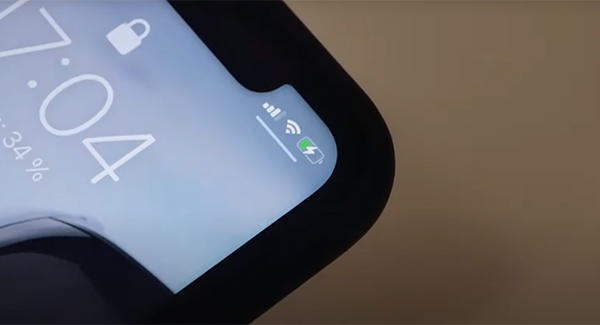 В сети сертифицированных центров rem-iPhone диагностика устройства проводится бесплатно.
В сети сертифицированных центров rem-iPhone диагностика устройства проводится бесплатно.
Мой iPhone 11 не заряжается! Вот настоящее исправление.
Ваш iPhone 11 не заряжается, и вы не знаете, почему.
Как бы вы ни старались, вы не можете решить проблему.
В этой статье я объясню , что делать, если ваш iPhone 11 не заряжается !
Мой iPhone 11 сломался?
Проблемы с зарядкой iPhone могут быть вызваны его программным или аппаратным обеспечением. Прямо сейчас мы не можем быть уверены, что мешает зарядке вашего iPhone 11. Есть четыре ключевых компонента процесса зарядки: программное обеспечение вашего iPhone, зарядный кабель, зарядное устройство и аппаратное обеспечение вашего iPhone. Когда одна из этих вещей не выполняет свою работу, ваш iPhone 11 не будет заряжаться. Приведенные ниже шаги помогут вам определить, где нарушается процесс зарядки и требуется ли ремонт.
Как исправить iPhone 11, который не заряжается
Всего 7 шагов
1.
Аппаратный сброс вашего iPhone 11
Аппаратный сброс может временно исправить незначительные программные сбои и сбои.
Предыдущий
Следующий
Как выполнить полную перезагрузку iPhone 11?
- Нажмите и отпустите кнопку увеличения громкости.
- Нажмите и отпустите кнопку уменьшения громкости.
- Нажмите и удерживайте боковую кнопку. Продолжайте удерживать, пока на дисплее не появится логотип Apple.
Посмотреть ещё
2.
Осмотрите кабель iPhone (кабель Lightning)
Повреждение Кабели Lightning — частая причина проблем с iPhone, особенно связанных с зарядкой и передачей данных между iPhone и компьютерами.
Кабели Lightning сложно диагностировать, потому что, когда они начинают выходить из строя, они обычно не рвутся сразу.![]() Иногда iPhone продолжает заряжаться, но не синхронизирует данные должным образом или наоборот из-за конструкции кабеля. Не забудьте внимательно посмотреть, пока вы устраняете неполадки!
Иногда iPhone продолжает заряжаться, но не синхронизирует данные должным образом или наоборот из-за конструкции кабеля. Не забудьте внимательно посмотреть, пока вы устраняете неполадки!
Предыдущий
Следующий
Как проверить кабель iPhone (кабель Lightning)?
- Используйте фонарик и внимательно осмотрите оба конца кабеля Lightning. Эти кабели могут изнашиваться и изнашиваться, особенно на конце разъема Lightning.
- Если вы не видите видимых признаков повреждения, попробуйте зарядить устройство с помощью USB-порта на компьютере и сетевого адаптера, входящего в комплект поставки iPhone. Если ваш кабель Lightning работает с одним, но не с другим, проблема не в вашем кабеле.
- Попробуйте зарядить устройство с помощью кабеля Lightning друга или члена семьи.
 Если их кабель работает, а ваш нет, значит, проблема в вашем кабеле Lightning.
Если их кабель работает, а ваш нет, значит, проблема в вашем кабеле Lightning.
Посмотреть ещё
3.
Осмотрите зарядное устройство для iPhone
Существует множество различных способов зарядки вашего iPhone — подключение его к ноутбуку, сетевому адаптеру, автомобильному зарядному устройству и т. д. В качестве меры предосторожности программное обеспечение вашего iPhone предотвратит зарядку, если обнаружит колебания от источника питания.
Предыдущий
Следующий
Как проверить зарядное устройство для iPhone?
- Заряжайте свой iPhone с помощью различных источников питания. Если вы обычно используете настенное зарядное устройство, попробуйте использовать порт USB на ноутбуке и наоборот.
- Если ваш iPhone заряжается от одного источника питания, но не заряжается от другого, то вы знаете, что проблема связана с зарядным устройством.

Посмотреть ещё
4.
Осмотрите порт зарядки вашего iPhone (порт Lightning)
Вы должны часто проверять свой порт Lightning, также известный как порт зарядки , , чтобы убедиться, что он чистый. Ворсинки, мусор и другой мусор могут помешать вашему порту Lightning обеспечить надежное соединение с кабелем Lightning. Засоренный порт Lightning также может «обмануть» новые iPhone (без разъемов для наушников), думая, что наушники подключены. Это может привести к тому, что ваш iPhone застрянет в режиме наушников.
Предыдущий
Следующий
Как проверить порт зарядки моего iPhone (порт Lightning)?
- Используйте фонарик, чтобы увидеть, нет ли ворсинок, грязи или другого мусора в порте Lightning вашего iPhone.

- Если вы обнаружите мусор в порту Lightning вашего iPhone, аккуратно удалите его с помощью новой зубной щетки или антистатической щетки.
Посмотреть ещё
5.
Сделайте резервную копию вашего iPhone
Важно сделать резервную копию вашего iPhone, прежде чем выполнять какое-либо серьезное восстановление (например, восстановление DFU). Если что-то пойдет не так, пока вы пытаетесь починить свой iPhone, наличие резервной копии означает, что вы не потеряете свои данные (например, контакты, фотографии, приложения и т. д.). Восстановление из резервной копии намного удобнее, чем повторно вводить всю информацию, которая была сохранена на вашем iPhone.
Предыдущий
Следующий
Как сделать резервную копию моего iPhone?
Существует несколько различных способов резервного копирования iPhone:
Резервное копирование iPhone с помощью iCloud
- Если у вас есть подключение к Wi-Fi, вы можете создать резервную копию iPhone с помощью iCloud.

- Откройте приложение Настройки .
- Нажмите на Ваше имя в верхней части экрана.
- Коснитесь iCloud .
- Прокрутите вниз и нажмите Резервное копирование iCloud .
- Убедитесь, что переключатель рядом с iCloud Backup включен. Вы поймете, что переключатель включен, когда он станет зеленым .
- Коснитесь Создать резервную копию сейчас.
- Появится строка состояния, показывающая, сколько времени осталось.
Сделайте резервную копию вашего iPhone с помощью iTunes
- Подключите разъем Lightning на кабеле Lightning (кабель для зарядки) к порту Lightning на вашем iPhone.
- Подключите другой конец кабеля Lightning к USB-порту компьютера.
- Откройте iTunes на своем компьютере.
- Щелкните значок iPhone в верхнем левом углу iTunes.

- Нажмите на кружок рядом с «iCloud» или «Этот компьютер», чтобы выбрать, хотите ли вы создать резервную копию своего iPhone в iCloud или на свой компьютер.
- Нажмите Создать резервную копию , чтобы создать резервную копию iPhone.
- Когда резервное копирование будет завершено, вы увидите обновленные время и дату в разделе Последняя резервная копия.
Сделайте резервную копию iPhone с помощью Finder (Mac под управлением Catalina 10.15 или новее)
- Подключите iPhone к Mac с помощью зарядного кабеля.
- Открыть Finder.
- Нажмите на свой iPhone в разделе Locations .
- Нажмите на кружок рядом с Создайте резервную копию всех данных с iPhone на этом Mac .
- Нажмите Создать резервную копию .
- Когда резервное копирование будет завершено, вы увидите обновленные время и дату в разделе Последняя резервная копия .

Посмотреть ещё
6.
Переведите свой iPhone 11, 11 Pro или 11 Pro Max в режим DFU
Восстановление DFU — это последний шаг, который вы можете предпринять, чтобы полностью исключить проблему с программным обеспечением на вашем iPhone 11, 11 Pro или 11 Pro Max. Если бы вы зашли в Apple Store, первое, что они сделали бы, — это перевели бы ваш iPhone в режим DFU. Вот почему мы рекомендуем сначала сделать это дома!
Предыдущий
Следующий
Как перевести iPhone 11, 11 Pro или 11 Pro Max в режим DFU?
- Подключите iPhone к компьютеру с помощью кабеля Lightning.
- Open Finder (Mac с macOS Catalina 10.15) или iTunes (Mac с macOS Mojave 10.14 или более ранней версии и все ПК).

- Быстро нажмите и отпустите кнопку увеличения громкости.
- Быстро нажмите и отпустите кнопку уменьшения громкости.
- Нажмите и удерживайте боковую кнопку, пока экран не станет черным.
- Когда экран станет черным, нажмите и удерживайте кнопку уменьшения громкости, продолжая удерживать боковую кнопку.
- По прошествии 5 секунд отпустите боковую кнопку, продолжая удерживать кнопку уменьшения громкости, пока ваш iPhone не появится в Finder или iTunes.
- Отпустите кнопку громкости, как только ваш iPhone появится в Finder или iTunes. Ваш iPhone находится в режиме DFU!
- Нажмите Восстановить , чтобы DFU восстановил ваш iPhone.
- Держите iPhone подключенным к компьютеру во время восстановления DFU.
Посмотреть ещё
7.
Ремонт вашего iPhone с помощью Apple
Компания Apple ремонтирует iPhone в баре Genius в магазинах Apple Store и через онлайн-службу ремонта по почте. Ремонт Apple качественный, но негарантийный ремонт может обойтись намного дороже, чем сторонние решения. Если вы хотите сэкономить деньги, на которые не распространяется гарантия Apple, вы можете ознакомиться с другими нашими рекомендациями.
Ремонт Apple качественный, но негарантийный ремонт может обойтись намного дороже, чем сторонние решения. Если вы хотите сэкономить деньги, на которые не распространяется гарантия Apple, вы можете ознакомиться с другими нашими рекомендациями.
Предыдущий
Следующий
Как отремонтировать iPhone с помощью Apple?
Как отремонтировать iPhone с помощью службы доставки Apple по почте
- Посетите веб-сайт поддержки Apple, чтобы начать процесс ремонта по почте через Интернет.
- Или позвоните 1-800-MY-APPLE (1-800-692-7753), чтобы договориться о ремонте.
Как отремонтировать iPhone в баре Genius в местном магазине Apple Store
- Посетите веб-сайт Apple, чтобы записаться на прием в бар Genius, прежде чем идти в магазин.
 Магазины Apple очень загружены, и если у вас нет записи, вам, возможно, придется ждать часами или в конечном итоге вам откажут. (Примечание редактора: я бывший технический специалист Apple, и мы не преувеличиваем — пожалуйста, сделайте себе одолжение и сначала запишитесь на прием!)
Магазины Apple очень загружены, и если у вас нет записи, вам, возможно, придется ждать часами или в конечном итоге вам откажут. (Примечание редактора: я бывший технический специалист Apple, и мы не преувеличиваем — пожалуйста, сделайте себе одолжение и сначала запишитесь на прием!) - Когда вы приедете, идите в бар Genius, чтобы записаться на встречу.
- Визиты Genius Bar всегда включают бесплатную диагностику. Если у вас есть гарантия, многие ремонтные работы можно выполнить на месте, но все зависит от того, какие детали есть в наличии. Если у вас нет гарантии, Genius сообщит вам стоимость ремонта.
Посмотреть ещё
Снова зарядка!
Вы устранили проблему, и ваш iPhone 11 снова заряжается.
В следующий раз, когда ваш iPhone 11 не будет заряжаться, вы будете знать, как решить эту проблему!
Оставьте любые другие вопросы, которые у вас есть, внизу в разделе комментариев.
Применяется к: iPhone 11
iPhone 11 не заряжается? Вот исправление
Вы здесь: Главная / Устранение неполадок / iPhone 11 не заряжается? Вот исправление
Последнее обновление от iPhoneGeeks Staff
Мы все были там — вы возвращаетесь домой с работы, включаете свой iPhone и… ничего не происходит. Если ваш iPhone 11 не заряжается должным образом, вот несколько способов решить эту проблему.
iPhone 11 не заряжается — это проблема, с которой многие из нас сталкивались в какой-то момент — в конце долгого дня ваш iPhone находится на грани разрядки. Вы приходите домой, включаете его и… ничего не происходит. Это может быть достаточно неприятно, но попытка диагностировать проблему может быть еще более неприятной.
Может возникнуть несколько проблем: ваш iPhone 11 может вообще отказываться заряжаться или просто заряжаться очень медленно; иногда так медленно, что на самом деле использует энергию быстрее, чем получает ее. Если вы столкнулись с какой-либо из этих проблем, мы придумали несколько способов диагностировать проблемы с аккумулятором и помочь вам решить проблему с зарядкой iPhone 11 навсегда!
Как решить проблему с зарядкой iPhone 11
1.
 Попробуйте другой источник питания
Попробуйте другой источник питания
Вполне возможно, что проблема вовсе не в вашем iPhone или зарядном устройстве, а в розетке, от которой вы пытаетесь зарядиться. Если вы пытаетесь заряжать от стены, попробуйте другую розетку или зарядите прямо от компьютера. Если вы заряжаете компьютер от USB-порта, переключитесь на другой порт или попробуйте использовать настенный адаптер. Если ваш iPhone 11 начинает заряжаться при смене источника питания, вы обнаружили проблему, и вам, возможно, придется нанять электрика или починить компьютер.
2. Проверьте зарядный кабель
Перед перезапуском устройств и попытками починить разъемы USB необходимо проверить два компонента: настенный адаптер и зарядный кабель. Зарядный кабель на сегодняшний день является самой распространенной проблемой зарядки, что имеет смысл — они выдерживают много разматывания и повторной обмотки, изгибаний и людей, пытающихся подключить их под странными углами. Все это может повредить кабель.
Скорее всего, у вас завалялось несколько зарядных кабелей, поэтому попробуйте заменить кабель на другой, чтобы посмотреть, поможет ли это. Если у вас нет другого кабеля для тестирования, вы можете одолжить его, прежде чем переходить к более радикальному шагу.
Если у вас нет другого кабеля для тестирования, вы можете одолжить его, прежде чем переходить к более радикальному шагу.
3. Проверьте настенный адаптер
Еще один компонент, который необходимо проверить, прежде чем вы начнете возиться с iPhone, — это настенный адаптер. Это особенно верно, поскольку адаптер iPhone отсоединяется от кабеля. Вполне возможно, что порт USB на адаптере сломался.
Как и в случае с кабелем, самый простой способ проверить, не виноват ли адаптер, — просто попробовать зарядить его с помощью нового адаптера. Однако, если у вас нет доступа к другому адаптеру, вы также можете попробовать подключить его к компьютеру. Если он заряжается с тем же iPhone и кабелем, скорее всего, неисправен адаптер (хотя вы также можете попробовать несколько электрических розеток!).
4. Выключите iPhone
Если вы играете в игру с интенсивным использованием графики и пытаетесь зарядить iPhone, возможно, ваш iPhone использует энергию быстрее, чем получает ее, из-за чего создается впечатление, что он на самом деле не заряжается.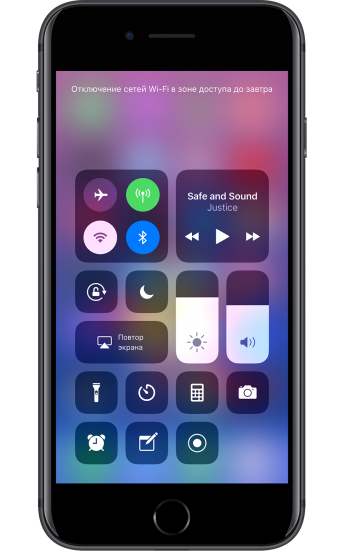 Если вы выключите iPhone во время зарядки (или хотя бы выключите экран), маловероятно, что вы слишком быстро расходуете энергию. Даже простое переключение в режим полета может значительно сократить время зарядки.
Если вы выключите iPhone во время зарядки (или хотя бы выключите экран), маловероятно, что вы слишком быстро расходуете энергию. Даже простое переключение в режим полета может значительно сократить время зарядки.
5. Проверьте порт Lightning
После того, как кабель и адаптер были исключены из числа проблемных, пришло время перейти к более техническим вопросам. Внутри порта для молнии вашего iPhone может быть что-то, например, карманный ворс. Получение баллончика со сжатым воздухом и выдувание оттуда всего, что находится в порту освещения, должно решить проблему с iPhone 11, которая не заряжается, если это действительно проблема.
6. Замените батарею
Если вы дошли до того, что ваша батарея разряжается, возможно, пришло время подумать о покупке нового iPhone. Если это не вариант, то замена батареи может помочь.
7. Обновите или откатите iOS
Изменения в программном обеспечении вашего iPhone могут иметь большее влияние на срок службы батареи, чем вы думаете.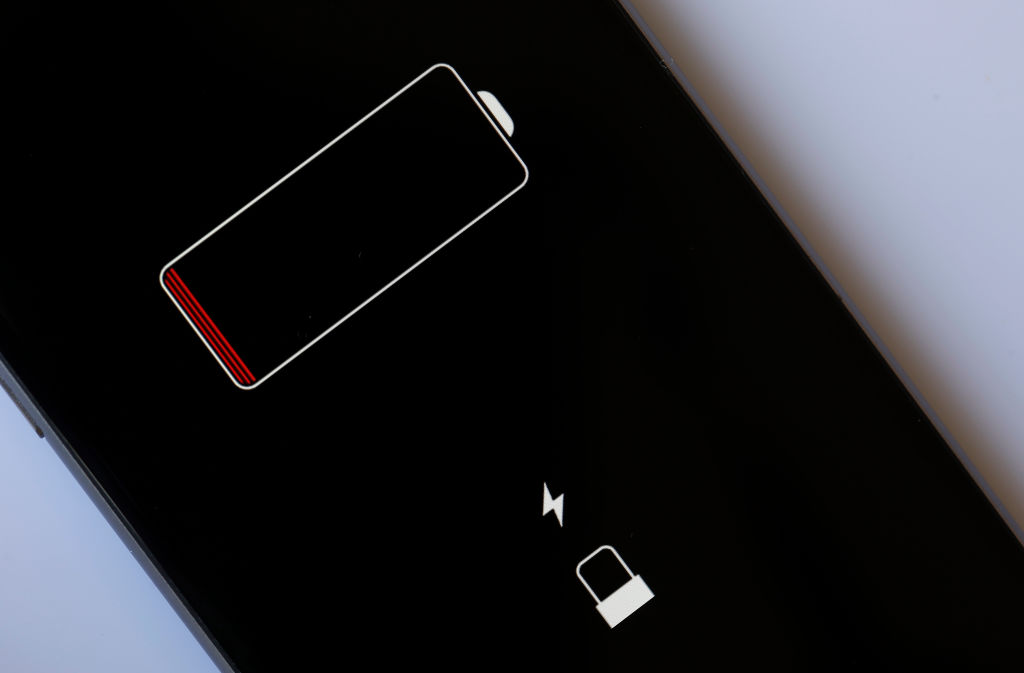
Если вы обнаружите, что проблема с зарядкой iPhone 11 началась примерно в то же время, что и обновление программного обеспечения, вам может потребоваться откатиться до более старой версии iOS, хотя имейте в виду, что установка последней версии iOS всегда повышает безопасность вашего устройства. Существует множество руководств, которые помогут вам выполнить откат на вашей версии iOS, и вам могут понадобиться некоторые технические ноу-хау.
В качестве альтернативы, если вы используете более старую версию iOS, стоит обновить ее, чтобы посмотреть, поможет ли это решить проблемы с зарядкой iPhone 11.
Вы пробовали какие-либо из этих методов? Есть ли у вас какие-либо другие предложения, которые могут решить проблему с зарядкой iPhone 11? Если это так, дайте нам знать ваши мысли в комментариях ниже!
Об iPhoneGeeks Staff
iPhoneGeeks Staff — это команда экспертов по iPhone, iPad, Apple Watch, AirPods и Mac под руководством Мозеса Гитари. Мы увлечены всем, что связано с Apple!
Взаимодействие с читателем
Что делать с iPhone 11, который не заряжается или заряжается очень медленно
Одной из распространенных проблем после обновления, о которой сообщают первые несколько владельцев iPhone, обновившихся до iOS 13. 2.3, является зарядка. Некоторые говорят, что их iPhone внезапно перестал заряжаться, а другие жалуются на медленную зарядку после обновления. Если вы относитесь к числу затронутых пользователей, мне удалось изложить несколько простых советов и рекомендаций по зарядке, которые помогут вам решить эту проблему с зарядкой после обновления. Продолжайте читать для получения дополнительной информации.
2.3, является зарядка. Некоторые говорят, что их iPhone внезапно перестал заряжаться, а другие жалуются на медленную зарядку после обновления. Если вы относитесь к числу затронутых пользователей, мне удалось изложить несколько простых советов и рекомендаций по зарядке, которые помогут вам решить эту проблему с зарядкой после обновления. Продолжайте читать для получения дополнительной информации.
iPhone не заряжается?
Просто выполните следующие 3 шага, чтобы починить iPhone с помощью ReiBoot, без потери данных, БЕСПЛАТНО
- Нажмите, чтобы загрузить ReiBoot на свой ПК или MAC
- Подключите свое устройство
- Запустите ReiBoot для решения проблемы
Работа для iPhone 13/12/11/XS/XR/S/8/7/6/5s/5
Попробовать сейчас
Проблемы с зарядкой в iPhone не всегда связаны с поврежденное зарядное устройство, дефекты аккумулятора или других аппаратных компонентов. Фактически, многие проблемы с зарядкой связаны с ошибками программного обеспечения, включая ошибки iOS. В этом посте рассматривается актуальная проблема с iPhone 11, который внезапно не заряжается или заряжается очень медленно после обновления до iOS 13.2.3. Читайте дальше, чтобы узнать, что делать, если ваш новый iPhone столкнулся с некоторыми проблемами с зарядкой после обновления системы.
В этом посте рассматривается актуальная проблема с iPhone 11, который внезапно не заряжается или заряжается очень медленно после обновления до iOS 13.2.3. Читайте дальше, чтобы узнать, что делать, если ваш новый iPhone столкнулся с некоторыми проблемами с зарядкой после обновления системы.
Устранение неполадок с iPhone 11, который не заряжается или заряжается очень медленно после обновления iOS
Прежде чем двигаться дальше, проверьте порт зарядки вашего iPhone и убедитесь, что он не забит пылью или грязью. iPhone может не заряжаться должным образом, потому что посторонний предмет блокирует реверсивный порт молнии. И эти объекты могут быть простыми засорами, такими как пыль, ворсинки или мусор, которые скопились в вашем кармане или сумке, где находится ваш телефон. Чтобы очистить порт молнии вашего iPhone, вы можете использовать зубочистку или небольшую скрепку (открытую), а затем аккуратно вставить ее в порт, чтобы удалить ворсинки изнутри. Баллон со сжатым воздухом также можно использовать для выдувания любого мусора, который мог застрять в порте молнии.
Также убедитесь, что вы используете оригинальное зарядное устройство и что оно подключено к сетевой розетке, а не к портативным зарядным устройствам или портам USB.
Первое решение: принудительный перезапуск во время зарядки.
Если ваш iPhone отлично заряжался до обновления, а затем внезапно возникли некоторые проблемы с зарядкой после недавнего обновления iOS, есть вероятность, что недавнее обновление вызвало сбой в системе зарядки. Если это всего лишь незначительный сбой, выполните принудительный перезапуск, чтобы принудительно завершить все мошеннические приложения и ошибочные службы, которые могли замедлить процесс зарядки. Просто выполните следующие действия, чтобы принудительно перезагрузить iPhone 11: 9.0003
- Быстро нажмите, а затем отпустите клавишу увеличения громкости.
- Быстро нажмите, а затем отпустите клавишу уменьшения громкости .
- Нажмите и удерживайте боковую кнопку около 10 секунд, затем отпустите, когда появится логотип Apple.

После перезагрузки iPhone попробуйте снова зарядить его и проверьте, может ли он заряжаться должным образом.
ЧИТАЙТЕ ТАКЖЕ: Как исправить iPhone 11, который не включается после обновления до iOS 13.2.3
Второе решение: Используйте другие альтернативные зарядные устройства.
Также рассмотрите возможность проверки кабеля Lightning и убедитесь, что он не поврежден. Если вы подозреваете, что кабель Lightning поврежден, попробуйте зарядить iPhone с помощью другого совместимого кабеля, который у вас есть. Альтернативный кабель, сертифицированный MFi, был бы лучше.
Помимо кабеля Lightning, вы также можете попробовать переключаться между источниками питания. Основной причиной также может быть неисправная розетка или источник питания, поэтому ее следует исключить. С учетом сказанного отключите зарядное устройство iPhone от электрической розетки, а затем подключите его к другой работающей розетке.
Вы также можете попробовать использовать беспроводное зарядное устройство для беспроводной зарядки iPhone. Вы также можете попробовать прибегнуть к некоторым смарт-чехлам с батареями, в частности к чехлам Apple Smart Battery для iPhone 11. Эти смарт-чехлы предлагают новый удобный способ зарядки. Все, что вам нужно сделать, это надеть чехол на свой iPhone, а затем дать ему некоторое время для зарядки.
Вы также можете попробовать прибегнуть к некоторым смарт-чехлам с батареями, в частности к чехлам Apple Smart Battery для iPhone 11. Эти смарт-чехлы предлагают новый удобный способ зарядки. Все, что вам нужно сделать, это надеть чехол на свой iPhone, а затем дать ему некоторое время для зарядки.
Третье решение: подключите iPhone к компьютеру и восстановите iOS в режиме DFU.
Многие люди думают, что их iPhone начал заряжаться очень медленно или вообще не заряжался из-за какого-то неисправного оборудования. Тем не менее, проблемы, связанные с программным обеспечением, такие как сбои в системе зарядки телефона, также могут быть основной причиной. Обратите внимание, что проблема возникла после установки нового обновления iOS на ваш телефон, поэтому это может быть связано с какой-то ошибкой iOS, которая нарушила нормальный процесс зарядки. В этом случае выполнение восстановления системы можно считать одним из окончательных решений. Если вы хотите продолжить устранение неполадок, вы можете перевести свой iPhone 11 в режим DFU и восстановить iOS в iTunes. Это поможет исправить фатальные системные ошибки, которые могли полностью вывести из строя систему зарядки и питания телефона. Но вы также должны отметить, что помимо серьезных системных ошибок, все данные вашего iPhone также будут удалены при восстановлении в режиме DFU. Следовательно, вы в конечном итоге потеряете некоторые важные личные файлы. Если вы хотите продолжить, несмотря на минусы, вы можете обратиться к этим шагам:
Это поможет исправить фатальные системные ошибки, которые могли полностью вывести из строя систему зарядки и питания телефона. Но вы также должны отметить, что помимо серьезных системных ошибок, все данные вашего iPhone также будут удалены при восстановлении в режиме DFU. Следовательно, вы в конечном итоге потеряете некоторые важные личные файлы. Если вы хотите продолжить, несмотря на минусы, вы можете обратиться к этим шагам:
- Подключите iPhone к компьютеру, затем запустите приложение iTunes (в Windows или более ранних версиях Mac) или Finder (в macOS Catalina).
- Когда устройство подключено, быстро нажмите и отпустите кнопку увеличения громкости .
- Затем быстро нажмите и отпустите кнопку уменьшения громкости .
- Наконец, нажмите и удерживайте боковую кнопку , пока экран вашего iPhone не станет черным.
- Продолжайте удерживать боковую кнопку , когда экран станет черным, а затем нажмите кнопку Кнопка уменьшения громкости.

- Удерживайте обе кнопки в течение 5 секунд.
- Через 5 секунд отпустите кнопку питания , но продолжайте удерживать кнопку уменьшения громкости еще 10 секунд.
- Если экран вашего iPhone остается черным (без логотипов или текста) через 10 секунд, это означает, что вы успешно вошли в режим DFU. Через несколько секунд вы должны увидеть сообщение о том, что «iTunes обнаружил iPhone в режиме восстановления и что вы должны восстановить его, прежде чем его можно будет использовать с iTunes».
- Когда вы увидите это всплывающее сообщение, выберите параметр Восстановить iPhone . Это должно привести к тому, что iTunes инициирует процесс восстановления системы.
Просто следуйте следующим командам на экране, чтобы завершить восстановление устройства. Чтобы выйти из режима DFU, просто принудительно перезагрузите iPhone 11, и он вернется в обычный режим.
Что делать, если ваш iPhone 11 по-прежнему не заряжается или заряжается очень медленно?
Описанных выше процедур обычно достаточно, чтобы исключить всех возможных виновников. Если до этого момента ваш iPhone по-прежнему не заряжается или заряжается очень медленно, то следующим вариантом будет ремонт iPhone. Тем не менее, отнесите свой iPhone в ближайший авторизованный сервисный центр Apple и попросите техника провести тщательную оценку оборудования. Также не забудьте проверить зарядное устройство для iPhone. В случае повреждения оригинального зарядного устройства или самого iPhone обратитесь к своему оператору связи с iPhone, чтобы получить гарантию.
Если до этого момента ваш iPhone по-прежнему не заряжается или заряжается очень медленно, то следующим вариантом будет ремонт iPhone. Тем не менее, отнесите свой iPhone в ближайший авторизованный сервисный центр Apple и попросите техника провести тщательную оценку оборудования. Также не забудьте проверить зарядное устройство для iPhone. В случае повреждения оригинального зарядного устройства или самого iPhone обратитесь к своему оператору связи с iPhone, чтобы получить гарантию.
ТАКЖЕ ЧИТАЙТЕ: Общие проблемы с питанием, с которыми вы можете столкнуться на своем iPhone 11 после обновления до iOS 13.2.3
iPhone 11 не заряжается? Вот наше руководство о том, как это исправить
iPhone 11 — мощный, быстрый и эстетически красивый смартфон. Как только вы перейдете на iPhone 11, вы заметите, что у него фантастическая камера и лучшее время автономной работы, чем у его предшественника, iPhone XR. Несмотря на увеличенное время автономной работы, многие люди сообщают о проблемах с зарядкой своих iPhone 11, iPhone 11 Pro и iPhone 11 Pro Max. Некоторые распространенные проблемы связаны с тем, что iPhone 11 не может заряжаться по беспроводной сети или прекращает зарядку после определенного процента. Помимо линейки iPhone 11, многие пользователи сталкиваются с одинаковыми проблемами на своих iPhone, работающих на разных версиях iOS 13. Могут быть случаи, когда ваш iPhone 11 сталкивался с некоторыми проблемами с зарядкой после обновления до системного обновления.
Некоторые распространенные проблемы связаны с тем, что iPhone 11 не может заряжаться по беспроводной сети или прекращает зарядку после определенного процента. Помимо линейки iPhone 11, многие пользователи сталкиваются с одинаковыми проблемами на своих iPhone, работающих на разных версиях iOS 13. Могут быть случаи, когда ваш iPhone 11 сталкивался с некоторыми проблемами с зарядкой после обновления до системного обновления.
Если вы устали сталкиваться с проблемами зарядки вашего iPhone 11, вы попали в нужное место, чтобы решить эти проблемы. Мы включили несколько простых решений, которые помогут вам решить распространенные проблемы с зарядкой, а также помогут исправить проблемы с зарядкой после обновления iOS на вашем iPhone 11.
- iPhone 11 не заряжается или заряжается очень медленно
- iPhone 11 не заряжается больше 80%
- Как решить проблему с беспроводной зарядкой iPhone 11?
- iPhone 11 не заряжается после намокания/в порту Lightning 9 обнаружена жидкость0037
Отказ от ответственности: действуйте на свой страх и риск, TechieTechTech не несет ответственности, если что-то пойдет не так с вашим устройством.
Содержание
iPhone 11 не заряжается или заряжается очень медленно
Если ваш iPhone 11 не заряжается при подключении к сети или заряжается очень медленно, выполните указанные ниже действия, чтобы устранить проблемы. Кроме того, попробуйте заряжать iPhone после каждого шага.
1. Проверьте кабель Lightning и адаптер USB
- Во-первых, убедитесь, что вы используете кабель Lightning и адаптер, входящие в комплект поставки iPhone 11. Если вы используете кабель Lightning или адаптер стороннего производителя, убедитесь, что он имеет сертификат MFi (Made for iPhone, iPad и iPod). Использование аксессуаров, не сертифицированных MFi, может со временем повредить устройства Apple.
- Необходимо проверить кабель Lightning и адаптер на наличие признаков повреждения, таких как обрыв, оголенный провод или любые изгибы. Кроме того, проблема может быть связана с ненадежным соединением, поэтому еще раз проверьте правильность подключения кабеля к iPhone.

Если ваш кабель или адаптер Lightning окажется неисправным или если вы используете кабель, не сертифицированный MFi, вы должны заменить их принадлежностями, сертифицированными Apple или MFi.
Ознакомьтесь с быстрыми зарядными устройствами для iPhone XR, XS и XS Max.
2. Попробуйте другой источник питания
После того, как вы проверили кабель и адаптер Lightning, но проблема с зарядкой все еще не устранена, попробуйте переключиться на другой источник питания. Разорванный источник питания также может быть основной причиной этой проблемы. Отключите зарядное устройство от текущего источника питания и попробуйте другую розетку.
3. Очистите порт Lightning
Иногда грязь или мусор со временем накапливаются в порту зарядки и могут вызвать проблемы с зарядкой вашего iPhone. Используйте фонарик, чтобы заглянуть внутрь порта Lightning и удалить мусор с помощью чистой зубной щетки или антистатической щетки. Никогда, я повторяю, никогда не используйте иглу или любой другой заостренный предмет для очистки порта Lightning, так как это может серьезно повредить порт. Как только порт Lightning будет очищен от грязи и мусора, между вашим iPhone и зарядным устройством будет восстановлено плавное соединение. Надежно подключите зарядное устройство к iPhone и попробуйте снова зарядить его.
Как только порт Lightning будет очищен от грязи и мусора, между вашим iPhone и зарядным устройством будет восстановлено плавное соединение. Надежно подключите зарядное устройство к iPhone и попробуйте снова зарядить его.
Большинство из нас может подумать, что проблемы с зарядкой возникают только из-за неисправного оборудования, но это не всегда так. Помимо аппаратного обеспечения, проблемы с программным обеспечением также могут вызывать проблемы с зарядкой вашего iPhone. У вас могут возникнуть проблемы с зарядкой после обновления iOS на вашем iPhone, или какая-то ошибка, связанная с программным обеспечением, могла нарушить нормальный процесс зарядки. Вот несколько способов исправить проблемы с программным обеспечением на вашем iPhone11.
4. Принудительно перезагрузите iPhone 11
Многие пользователи Apple сообщают, что им удалось решить проблемы с зарядкой на серии iPhone 11, выполнив принудительный перезапуск на своих устройствах. Перезагрузка может исправить некоторые незначительные сбои и проблемы с программным обеспечением, которые вызывают проблемы с вашим iPhone, без удаления каких-либо данных.
Выполните шаги, указанные ниже, чтобы принудительно перезагрузить iPhone 11:
- Быстро нажмите и отпустите кнопку увеличения громкости.
- Быстро нажмите и отпустите кнопку уменьшения громкости.
- Удерживайте кнопку питания/боковую кнопку, даже если вы видите «Слайд для выключения питания».
- Когда появится логотип Apple, отпустите кнопку Power/Side.
После перезагрузки iPhone попробуйте снова зарядить его и посмотрите, решена ли проблема.
5. Сотрите все данные с вашего iPhone 11
Вы можете удалить все сохраненные данные, включая приложения, сохраненные пароли, и восстановить заводские настройки iPhone, выполнив Hard Reset на вашем iPhone. Он перезагрузит устройство и обновит оперативную память. Это особенно полезно в ситуациях, когда экран вашего устройства завис и отказывается просыпаться.
Стоит отметить, что вам следует рассмотреть возможность выполнения аппаратного сброса на вашем iPhone только после того, как вы попытались принудительно перезагрузить устройство, и у вас ничего не получилось. Кроме того, обязательно сделайте резервную копию данных вашего iPhone, так как этот процесс сотрет все сохраненные данные.
Кроме того, обязательно сделайте резервную копию данных вашего iPhone, так как этот процесс сотрет все сохраненные данные.
Выполните указанные ниже шаги, чтобы стереть все данные с вашего iPhone 11:
1. Перейдите к Настройки .
2. Коснитесь вкладки Общие .
3. Нажмите на опцию Сброс , доступную в нижней части экрана.
4. Выберите параметр Удалить все содержимое и настройки .
5. Появится всплывающее окно с вопросом, хотите ли вы сделать резервную копию данных или стереть их сразу.
6. Подтвердите свое решение, после чего на экране появится опция Erase iPhone .
7. Подтвердите сброс вашего iPhone до заводских настроек. Процесс займет несколько минут.
После завершения процесса попробуйте снова зарядить iPhone.
6. Восстановление iPhone 11 с помощью DFU
Если вы выполнили все вышеперечисленные шаги и ничего не помогло решить проблемы с зарядкой на вашем iPhone 11, выполните восстановление DFU (обновление прошивки устройства). Это перезагрузит программное обеспечение и прошивку вашего iPhone. Это самый глубокий тип восстановления, который можно выполнить на устройстве Apple.
Это перезагрузит программное обеспечение и прошивку вашего iPhone. Это самый глубокий тип восстановления, который можно выполнить на устройстве Apple.
Вы можете использовать iTunes или iCloud для резервного копирования вашего устройства. Убедитесь, что вы не пропустите этот шаг, иначе вы потеряете все свои данные.
Сначала подключите iPhone к ноутбуку или компьютеру с помощью USB-кабеля.
- Быстро нажмите кнопку увеличения громкости.
- Быстро нажмите кнопку уменьшения громкости.
- Удерживайте боковую кнопку, пока экран не станет черным.
- Одновременно удерживайте боковую кнопку и кнопку уменьшения громкости.
- Через 5 секунд отпустите боковую кнопку и продолжайте удерживать кнопку уменьшения громкости.
- Если долго удерживать боковую кнопку, на экране появится логотип Apple.
Выполняя вышеуказанные шаги, убедитесь, что:
- На экране вашего iPhone ничего не отображается, когда он находится в режиме DFU.

- Если на экране появится логотип Apple, повторите попытку.
- Если вы получили сообщение «Подключите ваше устройство к iTunes», повторите описанные выше действия.
Чтобы выйти из режима DFU, необходимо принудительно перезагрузить iPhone 11.
Действия по восстановлению DFU зависят от модели iPhone, которую вы используете. Обязательно ознакомьтесь с нашим подробным руководством о том, как перевести любую модель iPhone в режим DFU.
6. Все еще не повезло? Зайдите в Apple Store
. Если вы выполнили восстановление DFU и по-прежнему сталкиваетесь с проблемами зарядки, возможно, проблема связана с портом Lightning или другими внутренними компонентами вашего iPhone. Убедитесь, что вы идете в магазин Apple, а не ищете другие более дешевые альтернативы, поскольку они могут еще больше повредить ваш iPhone.
iPhone 11 не заряжается более 80%
У всех нас есть привычка заряжать свои телефоны до 100%, но говорят, что это может вызвать перегрузку литиевых батарей, что в конечном итоге приводит к износу их срока службы. Все мы знаем, что почти каждый смартфон, включая iPhone, имеет тенденцию немного нагреваться во время зарядки. Стоит отметить, что есть разница между слегка теплым iPhone и тем, который перегревается. Если ваш iPhone очень часто перегревается, обязательно ознакомьтесь с нашим руководством по перегреву iPhone, чтобы узнать точную причину и найти решение.
Все мы знаем, что почти каждый смартфон, включая iPhone, имеет тенденцию немного нагреваться во время зарядки. Стоит отметить, что есть разница между слегка теплым iPhone и тем, который перегревается. Если ваш iPhone очень часто перегревается, обязательно ознакомьтесь с нашим руководством по перегреву iPhone, чтобы узнать точную причину и найти решение.
Причины, по которым ваш iPhone перестает заряжаться после 80%
1. Ваш iPhone слишком горячий
Ваш iPhone может перестать заряжаться, если температура превышает определенный порог. Если вы играли в игры с интенсивным использованием процессора, или если ваш iPhone долгое время подвергался воздействию солнечного света, а затем был поставлен на зарядку, или если вы заряжаете свой iPhone в особенно теплом месте, он автоматически прекратит зарядку после 80%. iOS смягчит проблему, не позволив вашему телефону заряжаться после 80%, так как это подвергает риску аккумулятор.
2. Оптимизированная зарядка батареи в iOS 13
Чтобы избежать перенапряжения батареи и продлить срок ее службы, Apple представила функцию Оптимизированная зарядка батареи в iOS 13. Если батарея iPhone сильно нагревается во время зарядки, iOS может ограничить зарядку выше 80%, чтобы замедлить процесс старения батареи. По этой причине иногда ваш iPhone 11 полностью заряжается, а затем внезапно останавливается на 80 процентах. Функция оптимизированной зарядки аккумулятора включается по умолчанию при настройке iPhone 11 или обновлении любого iPhone до iOS 13.
Если батарея iPhone сильно нагревается во время зарядки, iOS может ограничить зарядку выше 80%, чтобы замедлить процесс старения батареи. По этой причине иногда ваш iPhone 11 полностью заряжается, а затем внезапно останавливается на 80 процентах. Функция оптимизированной зарядки аккумулятора включается по умолчанию при настройке iPhone 11 или обновлении любого iPhone до iOS 13.
Как исправить iPhone 11, который не заряжается после 80% проблемы?
1. Охладите ваш iPhone
Если ваш iPhone слишком нагрелся, вы можете выполнить следующие шаги, чтобы охладить его:
- Выключите iPhone
- Отключить от зарядки
- Снимите корпус
- Переместите его в более прохладное место
Мы хотели бы отметить, что всякий раз, когда вы пытаетесь охладить свой iPhone, никогда не обдувайте его охлажденным воздухом. Кроме того, некоторые люди могут посоветовать вам поместить iPhone в морозильную камеру или холодильник, чтобы охладить его, но никогда не пытайтесь сделать это. Это связано с тем, что внезапные перепады температуры могут привести к образованию конденсата, который может повредить или даже разрушить ваш iPhone.
Это связано с тем, что внезапные перепады температуры могут привести к образованию конденсата, который может повредить или даже разрушить ваш iPhone.
Если проблема не устранена, обязательно ознакомьтесь с нашими подробными инструкциями по устранению неполадок, чтобы охладить iPhone.
2. Отключите «Оптимизированную зарядку аккумулятора»
Если ваш iPhone работает под управлением iOS 13, функция «Оптимизированная зарядка аккумулятора» будет включена по умолчанию. Хотя эта функция помогает продлить срок службы батареи, она может предотвратить зарядку вашего iPhone выше 80% в определенное время. Поэтому вы можете отключить эту функцию, чтобы проверить, продолжается ли зарядка до 100 процентов или нет.
Следуйте шагам, упомянутым ниже, чтобы отключить оптимизированную зарядку аккумулятора на iPhone 11:
1. Настройки > Батарея
2. Нажмите Охрана батареи
3. Повернуть
3. Повернуть off для оптимизированной зарядки аккумулятора
Повернуть off для оптимизированной зарядки аккумулятора
4. Если проблема не устранена после отключения этой функции, вы можете включить ее, чтобы продлить срок службы аккумулятора.
Ищете правильный способ починить неисправный аккумулятор? Ознакомьтесь с нашим руководством о том, как откалибровать аккумулятор вашего iPhone.
Не пропустите наши 20 советов о том, как улучшить состояние батареи iPhone в 2020 году.
iPhone 11 не заряжается по беспроводной сети
пользователи сообщали о проблемах с беспроводной зарядкой серии iPhone 11 на форуме поддержки Apple. Некоторые пользователи сообщают, что их iPhone не заряжается, если его положить на беспроводную зарядную площадку или подставку. Хотя некоторые пользователи говорят, что когда они кладут iPhone на беспроводную зарядную панель, значок батареи исчезает, и сразу после этого зарядка прекращается.
Вот несколько простых решений, которые помогут вам решить проблему с беспроводной зарядкой iPhone 11:
1.
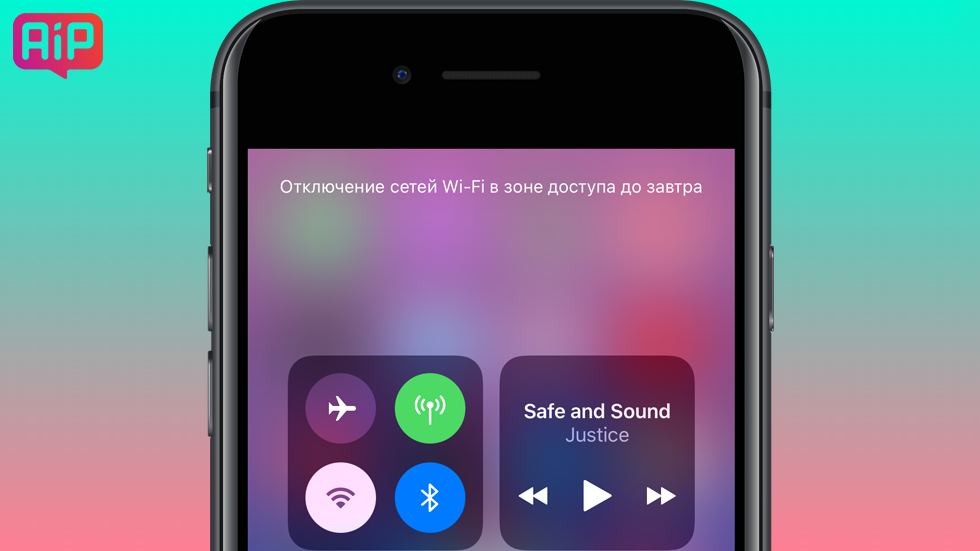 Перезагрузите iPhone
Перезагрузите iPhone
Это то, что приходит на ум каждому пользователю, когда что-то идет не так с его смартфоном. . И да, этот простой лайфхак может помочь вам решить те мелкие проблемы, которые накапливаются с течением времени, а также избавиться от проблем с беспроводной зарядкой на вашем iPhone 11. После перезагрузки iPhone попробуйте зарядить его по беспроводной сети, чтобы проверить, проблема решена.
2. Убедитесь, что вы используете эффективное беспроводное зарядное устройство
В настоящее время на рынке доступно множество беспроводных зарядных устройств, но не все из них могут эффективно заряжать ваши iPhone. Вот несколько советов и рекомендаций, которым следует следовать при использовании беспроводного зарядного устройства для iPhone:
- Убедитесь, что вы используете беспроводное зарядное устройство с поддержкой стандарта Qi.
- Убедитесь, что вы не используете неисправное беспроводное зарядное устройство. Возможно, проблема связана с беспроводным зарядным устройством, а не с вашим iPhone.
 Попробуйте зарядить другое устройство, совместимое с беспроводной зарядкой, с помощью того же зарядного устройства. Если зарядное устройство неисправно, используйте другое беспроводное зарядное устройство для зарядки iPhone 11.
Попробуйте зарядить другое устройство, совместимое с беспроводной зарядкой, с помощью того же зарядного устройства. Если зарядное устройство неисправно, используйте другое беспроводное зарядное устройство для зарядки iPhone 11. - Поместите свой iPhone в «золотую середину» на площадке для беспроводной зарядки. Многие беспроводные зарядные устройства не работают должным образом, если устройство размещено в неправильном месте.
- Если ваш телефон вибрирует во время звонка или любого другого уведомления, он может изменить свое положение. Это может привести к тому, что беспроводное зарядное устройство перестанет подавать питание на ваш iPhone. Чтобы избежать таких проблем, вы можете отключить вибрацию или использовать хороший чехол, совместимый с беспроводной зарядкой, чтобы предотвратить движение.
Не пропустите наш обзор лучших станций беспроводной зарядки для нескольких устройств в 2020 году.
3. Если вы используете чехол, убедитесь, что он поддерживает беспроводную зарядку.
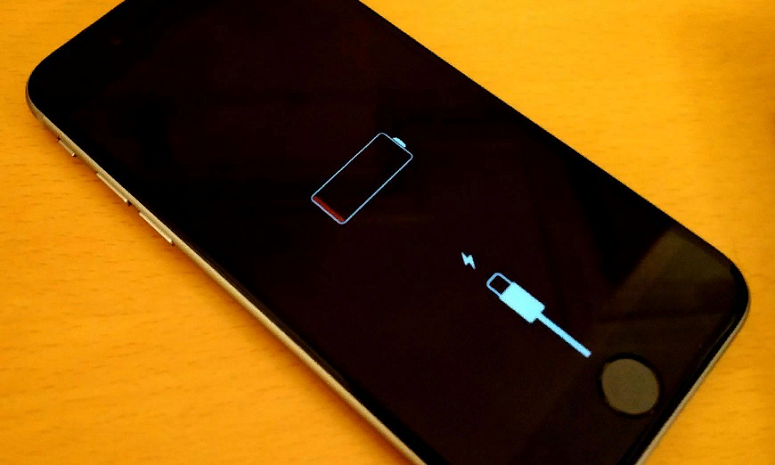 чехол, убедитесь в двух вещах:
чехол, убедитесь в двух вещах:
- Беспроводное зарядное устройство удобно в чехле. Также проверьте максимальную толщину корпуса, которую поддерживает зарядное устройство.
- Чехол поддерживает беспроводную зарядку. Убедитесь, что его толщина находится в пределах допустимого диапазона беспроводного зарядного устройства.
Обе вещи необходимы для беспроблемной беспроводной зарядки. Кроме того, если в вашем чехле есть металлические аксессуары, попробуйте снять их, так как не все беспроводные зарядные устройства предназначены для их работы.
4. Обновите iOS
Всякий раз, когда мы чувствуем, что наш iPhone замедляется или сталкиваемся с какой-либо случайной проблемой, мы пытаемся обновить iOS, не так ли? И да, обновление iOS может решить проблемы с зарядкой iPhone 11, а также поможет уменьшить вероятность других ошибок.
Выполните указанные шаги, чтобы проверить, доступно ли какое-либо обновление для вашего iPhone.
- Перейдите к Настройки .

- Нажмите на Обновление программного обеспечения .
- Если доступно какое-либо обновление, загрузите и установите его .
Убедитесь, что на вашем iPhone достаточно места для загрузки обновления. В противном случае попробуйте освободить хранилище, переместив файлы на ПК или ноутбук.
Вы можете выполнить те же действия, чтобы устранить проблемы с беспроводной зарядкой на любом iPhone, поддерживающем беспроводную зарядку, включая новейший iPhone SE 2020 года.
iPhone 11 не заряжается после намокания/обнаружения жидкости в порте молнии
Хотя iPhone 11 является водонепроницаемым устройством, это не означает, что ваш iPhone не может пострадать от попадания жидкости. В конце концов, ваш iPhone 11 водостойкий, но не полностью водонепроницаемый. Могут быть случаи, когда ваш iPhone перестал заряжаться после намокания в душе или бассейне. Когда вы подключаете кабель Lightning или любой другой аксессуар к вашему iPhone, на вашем iPhone появится предупреждение, если в порту Lightning обнаружена жидкость.
В таких ситуациях зарядка и подключение аксессуаров недоступны, пока порт Lightning и аксессуар не высохнут. Это делается для защиты вашего iPhone и аксессуара от любых серьезных проблем. Не заряжайте iPhone, пока порт Lightning влажный, так как это может привести к необратимому повреждению порта Lightning или кабеля.
Если ваш iPhone 11 или кабель/аксессуар Lightning намокли?
Если ваш iPhone или кабель/аксессуар Lightning намокли, вы должны немедленно отключить все аксессуары и не подключать их обратно, пока они полностью не высохнут.
Как высушить iPhone?
- Держите iPhone в руке разъемом Lightning вниз и аккуратно постучите iPhone по руке, чтобы удалить лишнюю жидкость.
- Дайте iPhone высохнуть на воздухе не менее 30 минут.
- Теперь попробуйте зарядить iPhone или подключить аксессуар Lightning.
- Если предупреждение об обнаружении жидкости появляется снова, это означает, что жидкость все еще находится в порту Lightning или под контактами кабеля Lightning.

- Держите iPhone в сухом месте с вентиляцией не более суток. Вы можете попробовать зарядить свой iPhone или подключить аксессуар Lightning, чтобы проверить, работает он или нет. Полное высыхание вашего iPhone может занять до 24 часов.
Когда вы пытаетесь высушить свой iPhone, Apple рекомендует не выполнять следующие действия:
- Не помещайте посторонние предметы, например ватные палочки или бумажные полотенца, внутрь порта Lightning.
- Не используйте сжатый воздух, фен или внешний источник тепла для сушки iPhone.
- Очень часто люди советуют положить iPhone на ночь в мешок для риса, но Apple не рекомендует делать это. Мелкие частицы риса могут повредить ваш iPhone.
Примечание: Лучший способ высушить iPhone — оставить его в прохладном открытом месте и дать высохнуть на воздухе.
А что, если у вас нет нескольких часов, чтобы дать iPhone высохнуть? Что делать, если возникла чрезвычайная ситуация, и вы хотите использовать свой iPhone?
Как зарядить iPhone, если он мокрый?
В случае чрезвычайной ситуации вы можете сделать одно из следующих действий:
- Если у вас есть беспроводное зарядное устройство, оно поможет вам зарядить iPhone 11, пока он мокрый.
 Убедитесь, что вы помните об этих двух важных вещах:
Убедитесь, что вы помните об этих двух важных вещах:
- Задняя панель iPhone полностью сухая.
- Используйте беспроводное зарядное устройство, сертифицированное Qi.
- Несмотря на то, что вам не следует заряжать iPhone, пока он мокрый, вы все же можете повторно подключить iPhone к кабелю Lightning в случае возникновения чрезвычайной ситуации. Существует возможность отключить обнаружение жидкости и заряжать iPhone, пока он мокрый. Стоит отметить, что если вы выберете этот процесс, вы рискуете навсегда повредить свой iPhone.
Как переопределить обнаружение жидкости в iPhone 11?
- Снова подключите кабель Lightning или аксессуар вскоре после появления предупреждения.
- Когда снова появится предупреждение об обнаружении жидкости, коснитесь Аварийного отключения
Что делать, если оповещение об обнаружении жидкости появляется каждый раз, а ваш iPhone не мокрый?
Могут быть случаи, когда вы уверены, что ваш iPhone, порт Lightning и аксессуар Lightning высохли, но на вашем телефоне по-прежнему отображается предупреждение об обнаружении жидкости. Если возникает такая ситуация, есть большая вероятность, что порт Lightning вашего iPhone или аксессуар, который вы пытаетесь использовать, повреждены. Вы должны обратиться к производителю аксессуара, если вы используете кабель или аксессуар стороннего производителя, или в Apple Store, если вы используете кабель или аксессуар Apple Lightning.
Если возникает такая ситуация, есть большая вероятность, что порт Lightning вашего iPhone или аксессуар, который вы пытаетесь использовать, повреждены. Вы должны обратиться к производителю аксессуара, если вы используете кабель или аксессуар стороннего производителя, или в Apple Store, если вы используете кабель или аксессуар Apple Lightning.
На этом мы подошли к концу нашего руководства по устранению проблем с зарядкой iPhone 11. Мы надеемся, что это помогло избавиться от любых проблем с зарядкой, с которыми вы сталкивались на своем iPhone 11. Кроме того, вы можете следовать этому руководству, чтобы устранить распространенные проблемы с зарядкой на любом iPhone, iPad или iPod Touch. Не забудьте поделиться этой статьей со всеми пользователями iPhone, которых вы знаете, и помочь им решить эти раздражающие проблемы с зарядкой.
iPhone не заряжается: 6 решений
Майкл Потак
– 26 июня 2022 г., 00:00 по тихоокеанскому времени.
@michaelpotuck
iPhone не заряжается или заряжается медленно? Если у вас есть проблемы с определенным зарядным кабелем, несколькими кабелями/зарядными устройствами или периодическими проблемами, ознакомьтесь с 6 решениями, чтобы исправить iPhone, который не включается нормально.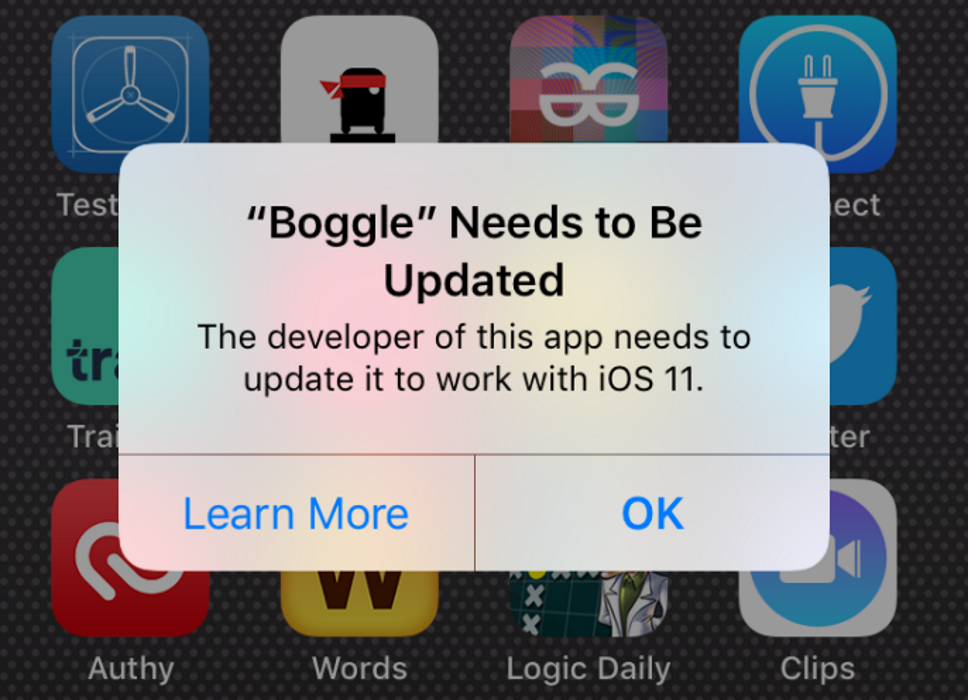 Мы также рассмотрим, что делать, если ваш iPhone перестает заряжаться на 80%.
Мы также рассмотрим, что делать, если ваш iPhone перестает заряжаться на 80%.
В iPhone для зарядки используется двусторонний кабель Lightning, поэтому вы можете использовать любой конец кабеля. А если у вас iPhone 8 или новее, вы также можете заряжать его без проводов.
Ниже мы рассмотрим наиболее распространенные проблемы, из-за которых ваш iPhone не заряжается должным образом.
Примечание. В комплект поставки современных iPhone не входит блок питания. Адаптер питания на 20 Вт, который продается отдельно (или у третьих лиц), быстро заряжает iPhone. Если вы используете менее мощный, он будет заряжаться медленнее.
iPhone не заряжается: 6 решений
- Убедитесь, что ваш iPhone не перегрет или не переохлажден
- 32º до 95ºF — это диапазон температуры окружающей среды, подходящий для iPhone, дайте ему остыть или нагреться, если на улице слишком жарко или холодно
- Попробуйте зарядить с помощью обратной стороны кабеля Lightning, который вы обычно используете, с адаптером питания, подключенным к настенной розетке, в которой вы уверены, что она работает.

- Apple говорит, что вам, возможно, придется оставить его подключенным к сети на 30 минут, но обычно вы увидите, заряжается ли он в течение 5-10 минут после подключения
- Если он по-прежнему не заряжается, попробуйте второй кабель/адаптер питания если у вас есть одна и/или другая розетка
- Проверьте порт Lightning на наличие отложений или мусора
- Используйте увеличительное стекло или другую камеру iPhone, если вам нужна помощь, чтобы заглянуть внутрь порта
- Если вы видите ворсинки, мусор и т. д., будьте осторожны, удаляя их, так как контакты для зарядки могут быть повреждены — осторожно используйте пластиковую зубочистку — контакты для зарядки расположены на нижней стороне порта Lightning
- . Если вам неудобно чистить порт зарядки, отнесите iPhone в магазин Apple Store, авторизованному поставщику услуг Apple или обратитесь в службу поддержки Apple.

.
- Проверьте, заряжается ли ваш iPhone с помощью беспроводного зарядного устройства
- Принудительно перезагрузите ваш iPhone, затем подключите его на 30 минут.
- iPhone 8 или новее и iPhone SE 2/3 : Нажмите и быстро отпустите кнопку увеличения громкости. Нажмите и быстро отпустите кнопку уменьшения громкости. Нажмите и удерживайте боковую кнопку, пока не увидите логотип Apple.
- iPhone 7 и iPhone 7 Plus : нажмите и удерживайте боковую (или верхнюю) кнопку и кнопку уменьшения громкости, пока не увидите логотип Apple.
- iPhone 6s или более ранней версии и iPhone SE (1-го поколения) : нажмите и удерживайте боковую (или верхнюю) кнопку и кнопку «Домой», пока не появится логотип Apple.
Если ваш iPhone по-прежнему не заряжается или не реагирует на принудительный перезапуск, обратитесь в магазин Apple Store, к авторизованному поставщику услуг Apple или свяжитесь со службой поддержки Apple.
iPhone заряжается только до 80%?
Если вы заметили, что ваш iPhone перестает заряжаться на 80%, это на самом деле функция, называемая оптимизированной зарядкой аккумулятора, которая помогает уменьшить износ аккумулятора. Но можно отключить эту функцию.
Перейдите в приложение Настройки > Аккумулятор > Состояние аккумулятора > и выключите оптимизированную зарядку аккумулятора 90. Узнайте больше об этой функции в нашем полном объяснении:
- Что такое оптимизированная зарядка аккумулятора?
Спасибо, что прочитали наше руководство о том, что делать, если вы обнаружили, что ваш iPhone не заряжается!
Подробнее Учебники 9to5Mac:
- AirPods не работают? Вот 5 способов их исправить
- iPad не заряжается? Вот 6 способов исправить это
- Режим фокусировки в iOS 16: как связать экраны блокировки, создать собственные домашние страницы, использовать фильтры
- Пакетное редактирование фотографий iPhone: как работает функция «вставить правки» в iOS 16
FTC: Мы используем автоматические партнерские ссылки, приносящие доход. Еще.
Еще.
Посетите 9to5Mac на YouTube, чтобы узнать больше новостей Apple:
Вы читаете 9to5Mac — экспертов, которые день за днем сообщают новости об Apple и окружающей ее экосистеме. Обязательно заходите на нашу домашнюю страницу, чтобы быть в курсе всех последних новостей, и следите за новостями 9to5Mac в Twitter, Facebook и LinkedIn, чтобы оставаться в курсе событий. Не знаете, с чего начать? Ознакомьтесь с нашими эксклюзивными историями, обзорами, практическими рекомендациями и подпишитесь на наш канал YouTube
Об авторе
Майкл Потак
@michaelpotuck
Майкл — редактор 9to5Mac. С момента прихода в компанию в 2016 году он написал более 3000 статей, включая последние новости, обзоры, подробные сравнения и учебные пособия.
Любимое снаряжение Майкла Потака
Зарядное устройство Satechi USB-C (4 порта)
Действительно полезное зарядное устройство USB-C + USB-A для дома, работы и путешествий.
Кожаный кошелек Apple MagSafe
Мой любимый тонкий кошелек для iPhone 12
9 причин, по которым ваш iPhone не заряжается, и способы их устранения
- Если ваш iPhone не заряжается, обязательно проверьте кабель, порт Lightning и адаптер переменного тока.
- Вы также можете попробовать перезагрузить iPhone, обновить программное обеспечение или восстановить его.
- Если ваш iPhone перестает заряжаться при уровне заряда 80 %, это происходит из-за функции оптимизированной зарядки аккумулятора.
Одна из самых страшных и неприятных проблем с iPhone — это когда ваш телефон не заряжается. Но не паникуйте. Есть несколько довольно обыденных причин, по которым это может произойти, и их, как правило, легко решить.
С другой стороны, имейте в виду, что для того, чтобы сделать что-то даже такое простое, как зарядка телефона, есть много частей, которые должны работать вместе, поэтому, чтобы выяснить, что виновато, и заставить все работать правильно, вы следует методично протестировать все, чтобы устранять потенциальные проблемы по одной за раз.
Подсказка : Если вы заметили, что ваш iPhone перестал заряжаться на 80%, не переживайте. Это функция в iOS 13 или более поздней версии, которая называется «Оптимизированная зарядка аккумулятора».
Если ваш iPhone заряжается одним кабелем, а другим нет, вы знаете, что дело в кабеле. Если ваш кабель заряжает другие телефоны, но не ваш собственный, вы знаете, что это ваш телефон. Когда ваш телефон снова начинает заряжаться, проблема заключается в том, что последнее, что вы изменили, было проблемой, поэтому вы знаете, что починило ваш телефон.
Вот девять способов диагностики и устранения распространенных проблем с зарядкой iPhone.
1. Выключите и снова включите его
Каждый раз, когда вы устраняете проблему, полезно перезагрузить систему и посмотреть, устранит ли это проблему. Если в вашем телефоне еще достаточно заряда батареи, перезагрузите телефон и попробуйте снова зарядить его.
Примечание: Если батарея вашего телефона очень, очень разряжена — менее 5% — или уже полностью разряжена, этот шаг вам не подойдет.
2. Убедитесь, что ваш телефон не заряжается
Сначала убедитесь, что ваш телефон не заряжается. Подключите телефон, как обычно, для его зарядки — по беспроводной сети, через адаптер переменного тока, через USB-порт компьютера — и проверьте дисплей телефона. Если батарея уже разряжена, оставьте ее заряжаться примерно на два часа, а затем проверьте ее.
Вы должны увидеть молнию внутри или рядом со значком батареи в правом верхнем углу экрана блокировки iPhone. Если в поле зрения нет молнии, он не заряжается.
Молния на значке аккумулятора говорит о том, что ваш телефон заряжается.
Дэйв Джонсон/Business Insider
3. Не заряжайте его по беспроводной сети
Если у вас есть iPhone X или более поздние модели, поддерживающие беспроводную зарядку, или у вас есть чехол с беспроводной зарядкой для более старой модели iPhone, давайте упростим устранение неполадок, устранив эту возможность. прочь.
Извлеките телефон из чехла для беспроводной зарядки, если вы его используете, и подключите телефон к источнику питания с помощью кабеля Lightning. Опять же, проверьте, заряжается ли он. Если это так, поздравляю — вы решили проблему. Есть какая-то проблема с беспроводной зарядкой телефона.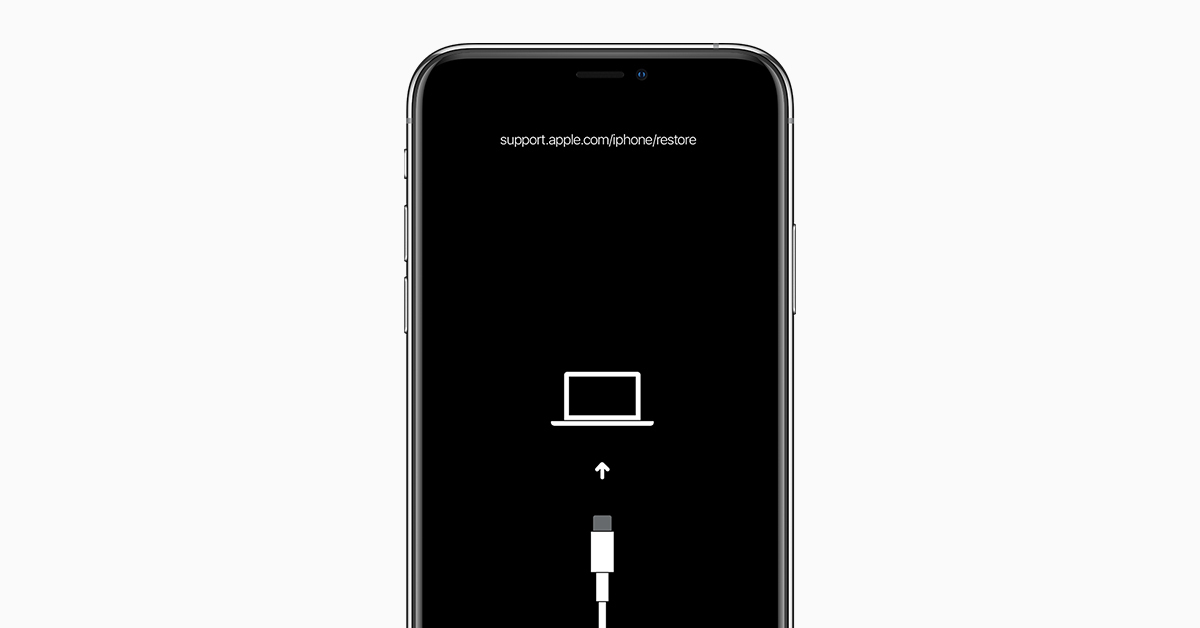
Возможно, вам придется отнести свой телефон в магазин Apple для обслуживания (или заменить чехол для беспроводной зарядки), но тем временем вы можете заряжать телефон старомодным способом с помощью проводов.
4. Проверьте порт Lightning вашего iPhone
Если ваш телефон не заряжается, как обычно, вашей следующей остановкой будет проверка порта Lightning. Это гораздо более распространено, чем вы думаете. В конце концов, мы тратим много времени, запихивая телефон — портом вперед — в карманы, сумки и другие места, наполненные пылью, мусором и ворсом.
Порт Lightning вашего телефона — настоящий магнит для грязи, пыли, пуха и других загрязнений, которые могут мешать зарядке.
Дэйв Джонсон/Business Insider
Внимательно осмотрите и, если что-то увидите, осторожно удалите это — осторожно — с помощью зубочистки или любого другого неметаллического остроконечного предмета, который войдет в порт.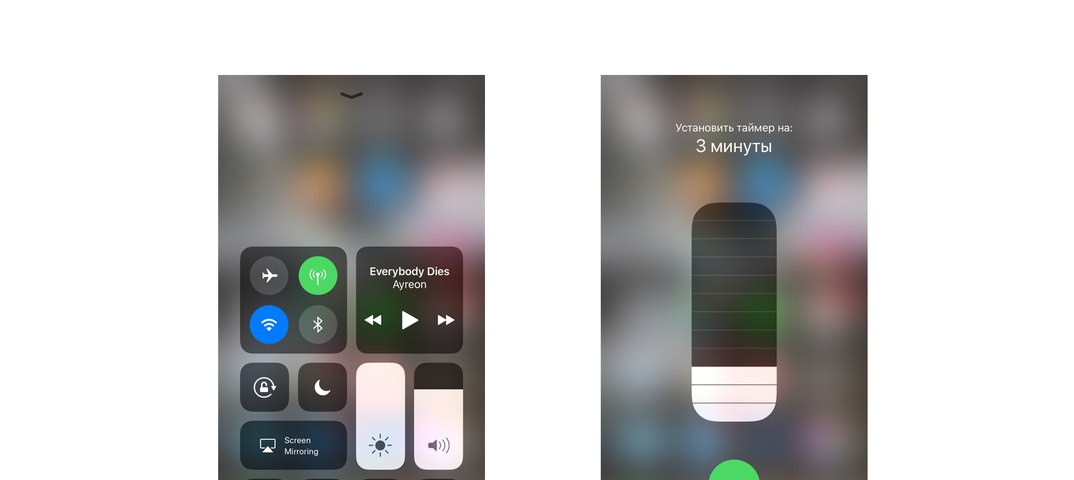 Если у вас есть баллончик со сжатым воздухом, ненадолго продуйте им порт.
Если у вас есть баллончик со сжатым воздухом, ненадолго продуйте им порт.
Попробуйте снова зарядить телефон. Если это по-прежнему не работает, перейдите к следующему шагу устранения неполадок.
5. Осмотрите свой кабель
Если у вас есть iPhone достаточно давно, вы наверняка видели сломанный или перетертый кабель — прорезиненная внешняя оболочка рвется от многократных изгибов, и провода оголяются. Если ваш кабель выглядит так и не заряжает устройство должным образом, выбросьте его и приобретите новый кабель.
Но с кабелями Lightning часто обращаются, и проблемы не всегда видны невооруженным глазом. Иногда провода могут порваться, пока они еще находятся внутри оболочки. Известно, что недорогие кабели Lightning сторонних производителей самопроизвольно перестают работать, часто из-за выхода из строя чипа регулятора мощности внутри кабеля.
Нет хорошего способа увидеть все это визуально, поэтому лучший способ проверить свой кабель Lightning — просто попробовать другой кабель — в идеале, совершенно новый кабель, одобренный Apple.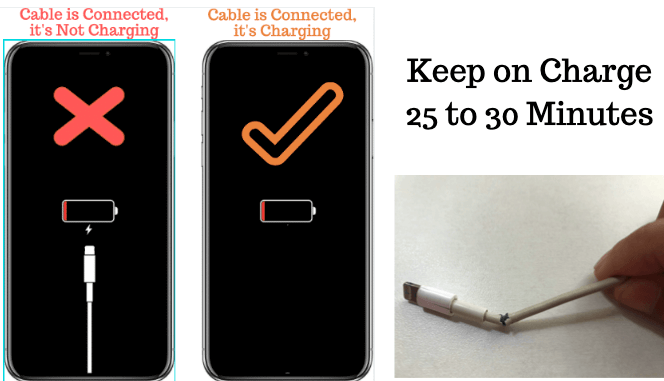
Ваш кабель Lightning должен выглядеть вот так — без изнашивания, резких изгибов или перегибов, которые могут повредить нижележащие провода.
Дэйв Джонсон/Business Insider
6. Проверьте, куда подключен ваш телефон
В длинном списке потенциальных проблем вы также должны проверить источник питания. Если вы заряжаете iPhone от USB-порта компьютера, убедитесь, что компьютер полностью активен (не находится в спящем или спящем режиме). Также попробуйте использовать другой USB-порт на случай, если используемый вами USB-порт неисправен. Не пытайтесь заряжать от USB-порта, встроенного в клавиатуру или USB-концентратор — подключите его напрямую к USB-порту на самом компьютере.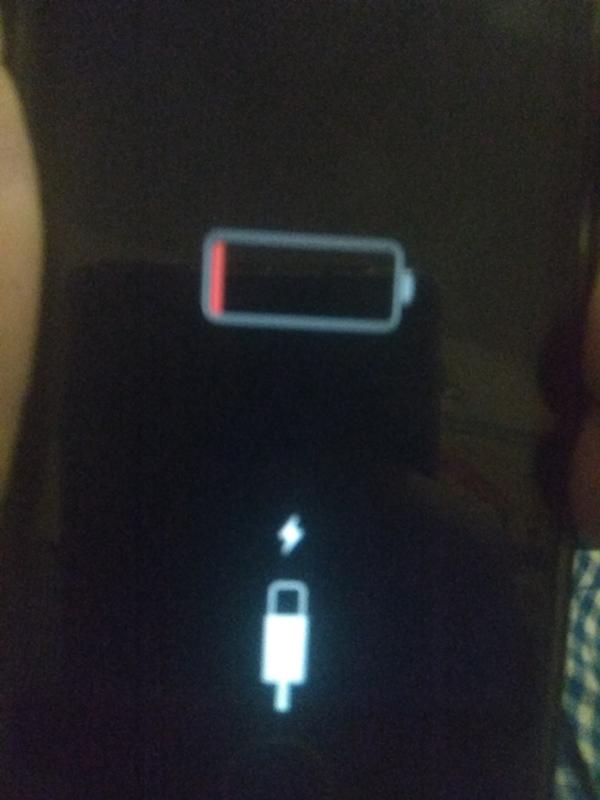
Если он по-прежнему не работает, подключите его напрямую к сетевой розетке с помощью адаптера переменного тока, такого как тот, который входит в комплект поставки вашего iPhone. Если вы все это время использовали адаптер переменного тока, попробуйте другой — одолжите его у друга, у которого есть iPhone, или используйте тот, который идет в комплекте с iPad.
7. Проверьте наличие обновлений программного обеспечения
Если вы не используете последнюю версию iOS, это может быть причиной того, что ваш телефон не заряжается. Обновления программного обеспечения могут показаться не важными, когда ваш телефон работает нормально, но они помогают предотвратить множество проблем и даже повысить производительность.
Вот как проверить наличие обновлений на iPhone и установить их:
1. Нажмите Настройки , а затем Общие .
2 . Нажмите на Обновление программного обеспечения . Теперь ваш iPhone начнет поиск последнего обновления iOS.
Теперь ваш iPhone начнет поиск последнего обновления iOS.
Нажмите «Обновление программного обеспечения» для вашего iPhone, чтобы начать поиск обновлений.
Стефан Ионеску
3 . Если доступно обновление, коснитесь Установить сейчас .
Нажмите «Установить сейчас» на доступном обновлении, чтобы начать его загрузку.
Стефан Ионеску
8. Попробуйте сбросить настройки и восстановить iPhone 9.0008
Попробуйте сбросить настройки и восстановить iPhone 9.0008
При возникновении проблем с iPhone иногда помогает сброс настроек до заводских.
Сброс вернет его к заводским настройкам по умолчанию и, надеюсь, избавит вас от любой проблемы, с которой вы можете столкнуться. Это последняя отчаянная попытка решить проблему самостоятельно, и попробовать стоит.
9. Отнесите свой iPhone в сервисный центр
Если ни один из этих шагов по устранению неполадок не вернет ваш телефон в рабочее состояние, весьма вероятно, что что-то не так с самим iPhone. Вам следует связаться с Apple или обратиться в магазин Apple для обслуживания.
Дэйв Джонсон
Внештатный писатель
Дэйв Джонсон — журналист, пишущий о потребительских технологиях и о том, как индустрия трансформирует спекулятивный мир научной фантастики в современную реальную жизнь.

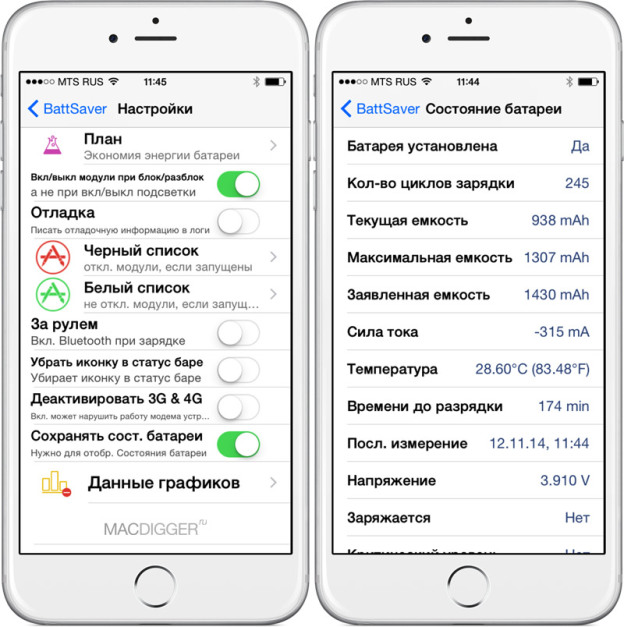
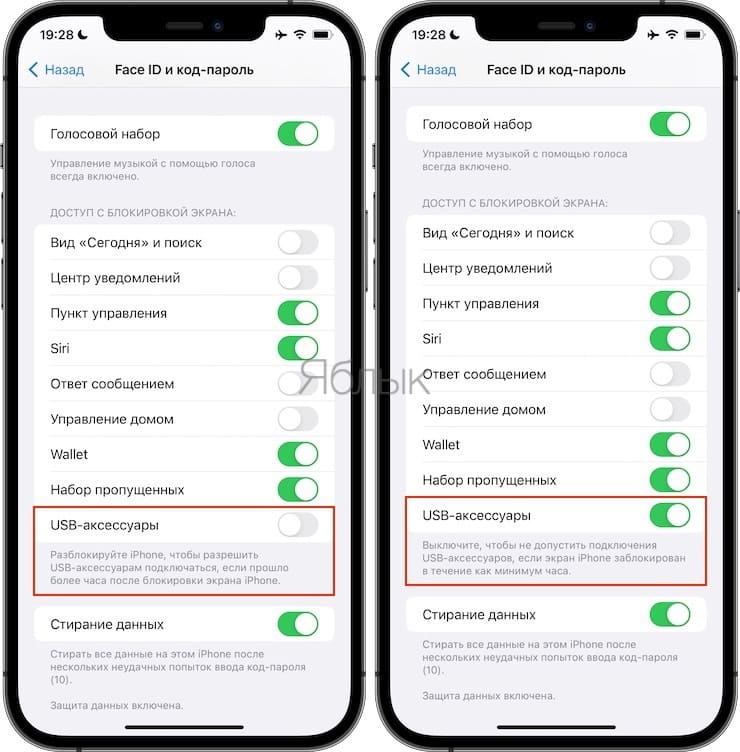
 Если их кабель работает, а ваш нет, значит, проблема в вашем кабеле Lightning.
Если их кабель работает, а ваш нет, значит, проблема в вашем кабеле Lightning.
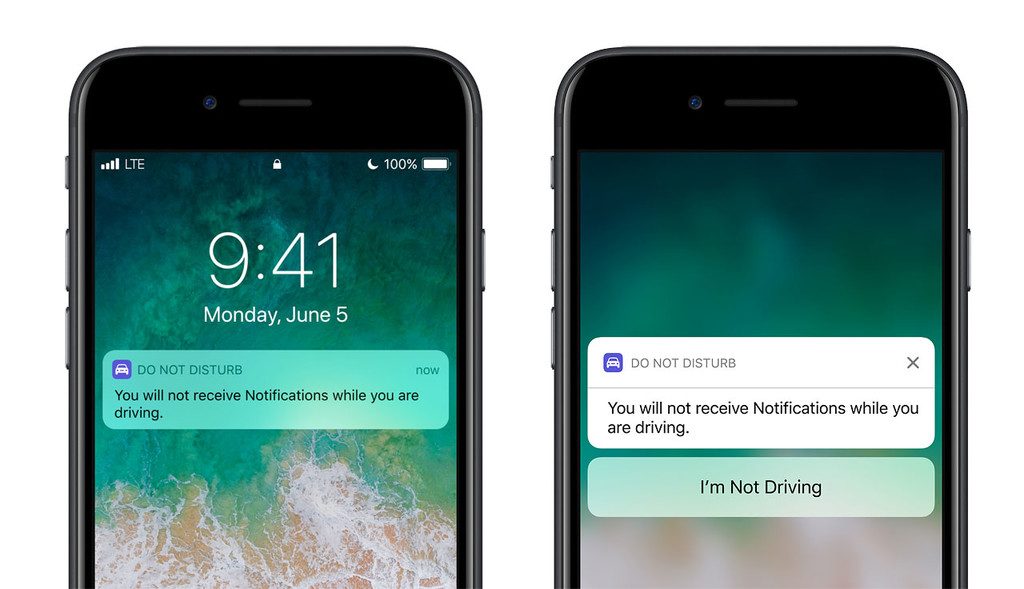

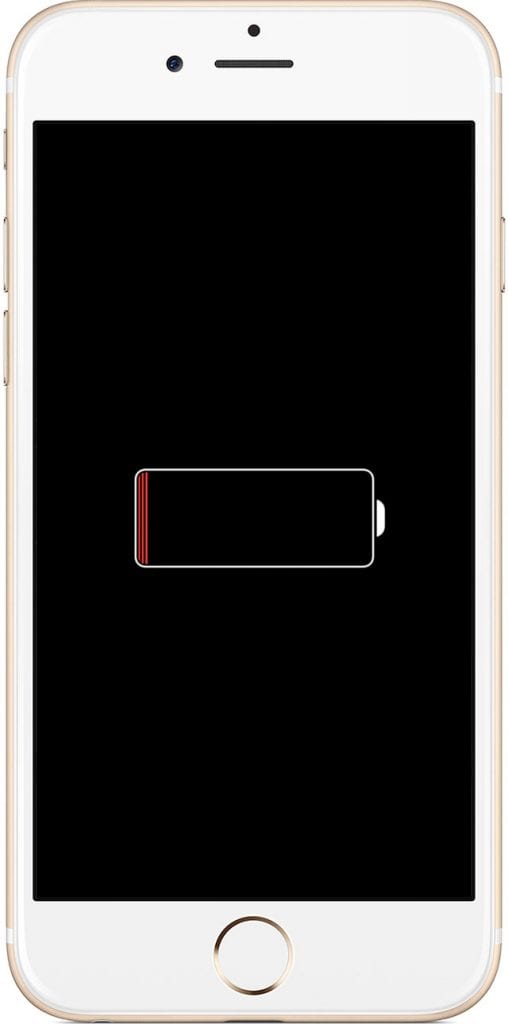


 Магазины Apple очень загружены, и если у вас нет записи, вам, возможно, придется ждать часами или в конечном итоге вам откажут. (Примечание редактора: я бывший технический специалист Apple, и мы не преувеличиваем — пожалуйста, сделайте себе одолжение и сначала запишитесь на прием!)
Магазины Apple очень загружены, и если у вас нет записи, вам, возможно, придется ждать часами или в конечном итоге вам откажут. (Примечание редактора: я бывший технический специалист Apple, и мы не преувеличиваем — пожалуйста, сделайте себе одолжение и сначала запишитесь на прием!) 


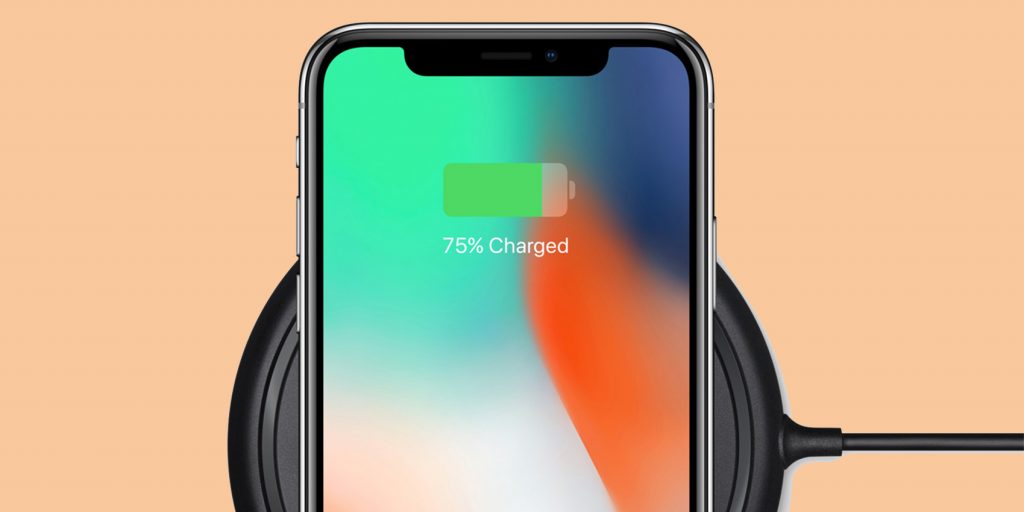
 Попробуйте зарядить другое устройство, совместимое с беспроводной зарядкой, с помощью того же зарядного устройства. Если зарядное устройство неисправно, используйте другое беспроводное зарядное устройство для зарядки iPhone 11.
Попробуйте зарядить другое устройство, совместимое с беспроводной зарядкой, с помощью того же зарядного устройства. Если зарядное устройство неисправно, используйте другое беспроводное зарядное устройство для зарядки iPhone 11.

 Убедитесь, что вы помните об этих двух важных вещах:
Убедитесь, что вы помните об этих двух важных вещах:
